Z tego przewodnika dowiesz się, jak za pomocą wtyczki reklam mobilnych Google dla środowiska Unity wczytywać i wyświetlać reklamy z Liftoff Monetize przy użyciu zapośredniczenia, w tym integracji z określaniem stawek i kaskadowych. Wyjaśniamy w nim, jak dodać Liftoff Monetize do konfiguracji mediacji jednostki reklamowej oraz jak zintegrować pakiet SDK i adapter Vungle z aplikacją na platformę Unity.
Obsługiwane integracje i formaty reklam
| Integracja | |
|---|---|
| Określanie stawek | |
| Wodospad | |
| Formaty | |
| Otwarcie aplikacji | |
| Baner | |
| Pełnoekranowa | |
| Z nagrodą | |
| Reklama pełnoekranowa z nagrodą | |
Wymagania
- Najnowsza wtyczka reklam mobilnych Google dla środowiska Unity
- Unity 4 lub nowsza
- [W przypadku określania stawek]: aby zintegrować wszystkie obsługiwane formaty reklam z określaniem stawek, użyj wtyczki do mediacji w reklamach mobilnych Google dla AppLovin w wersji 5.1.0 lub nowszej (zalecana jest najnowsza wersja).
- Wdrażanie na Androidzie
- Android API na poziomie 23 lub wyższym
- Wdrażanie na iOS
- iOS w wersji 12.0 lub nowszej
- Działający projekt Unity skonfigurowany za pomocą wtyczki reklam mobilnych Google dla środowiska Unity. Więcej informacji znajdziesz w artykule Pierwsze kroki.
- Zapoznaj się z przewodnikiem dla początkujących dotyczącym zapośredniczenia.
Krok 1. Skonfiguruj ustawienia w interfejsie Liftoff Monetize
Zarejestruj się lub zaloguj na konto Liftoff Monetize.
Dodaj aplikację do panelu Liftoff Monetize, klikając przycisk Dodaj aplikację.
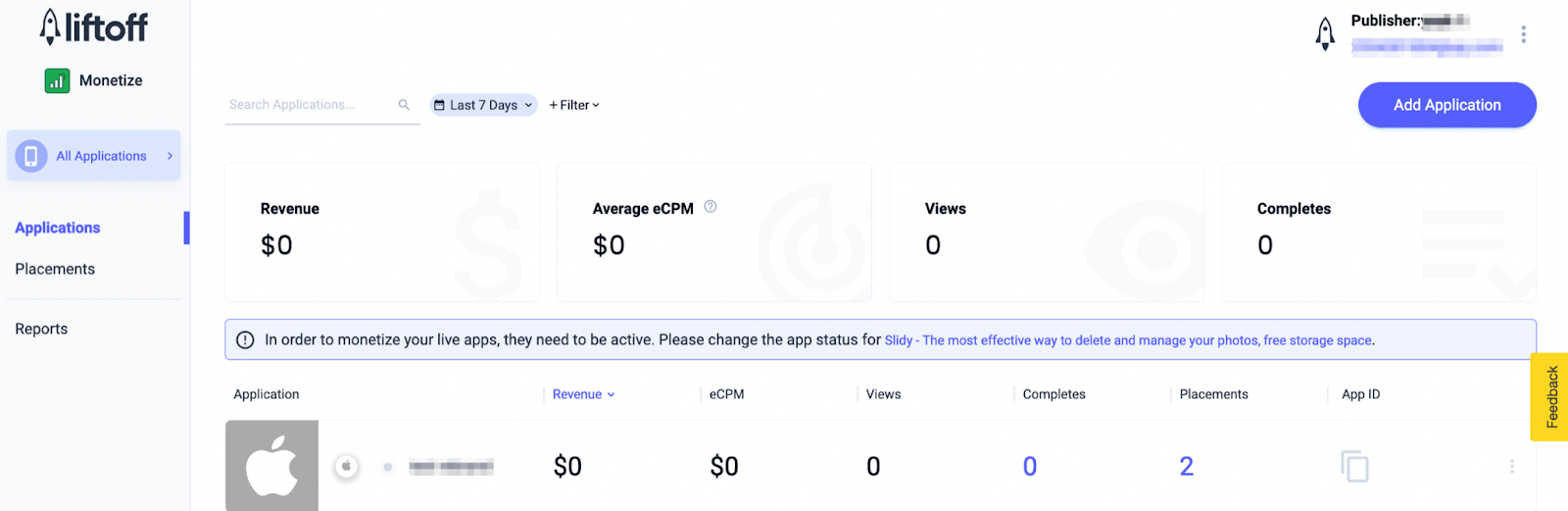
Wypełnij formularz, podając wszystkie niezbędne informacje.
Android
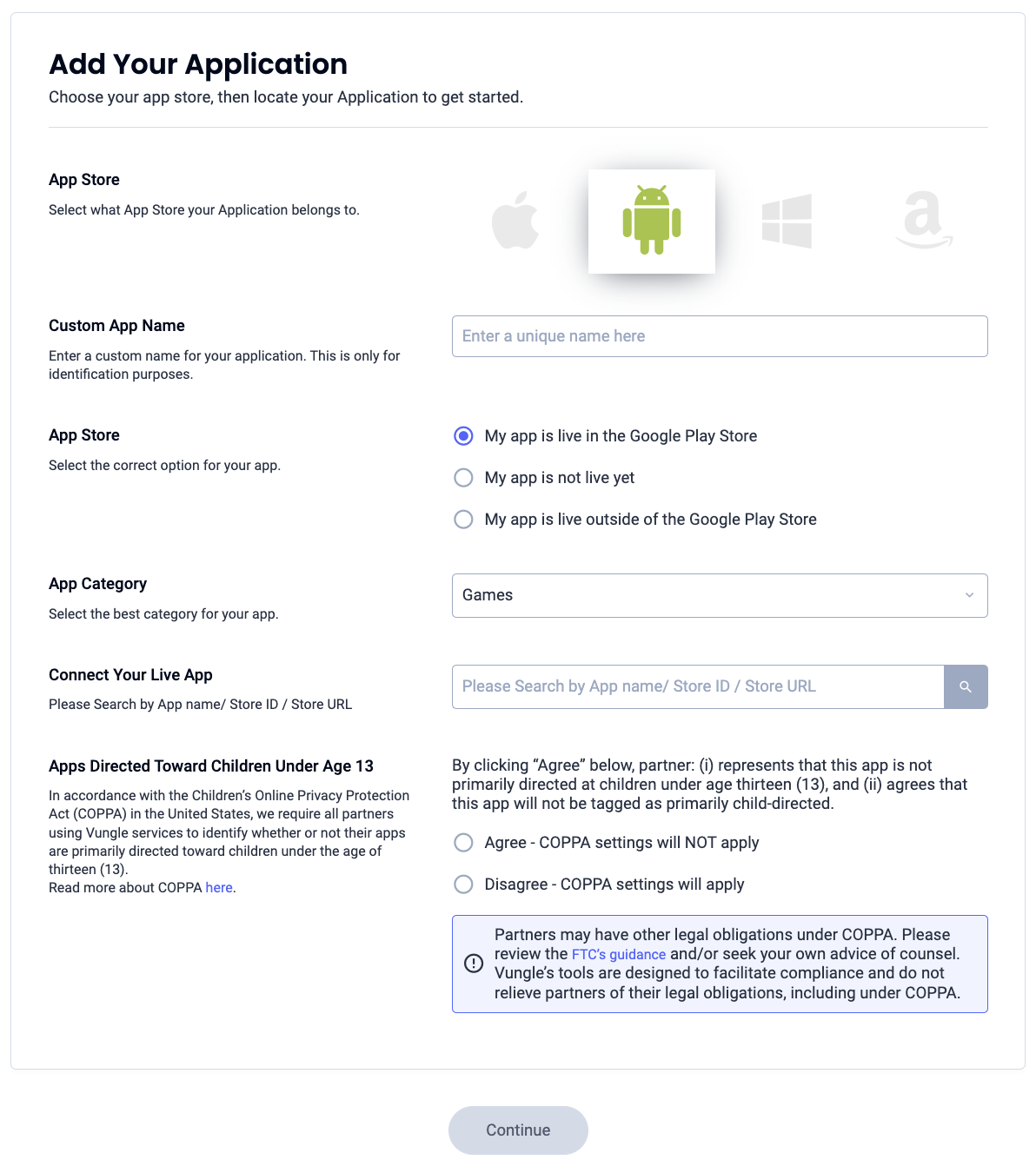
iOS
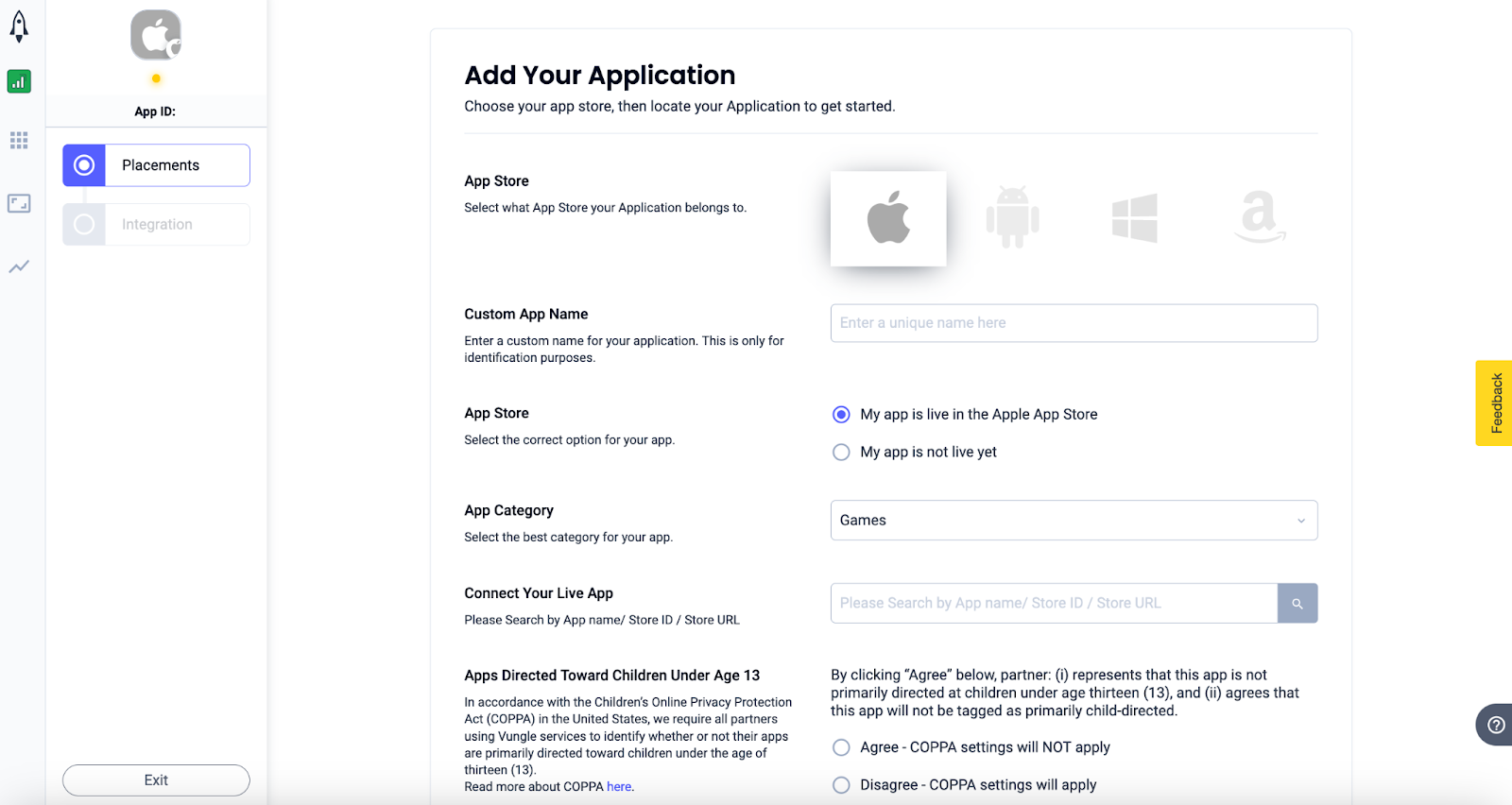
Po utworzeniu aplikacji wybierz ją w panelu Aplikacje Liftoff Monetize.
Android

iOS

Zapisz identyfikator aplikacji.
Android
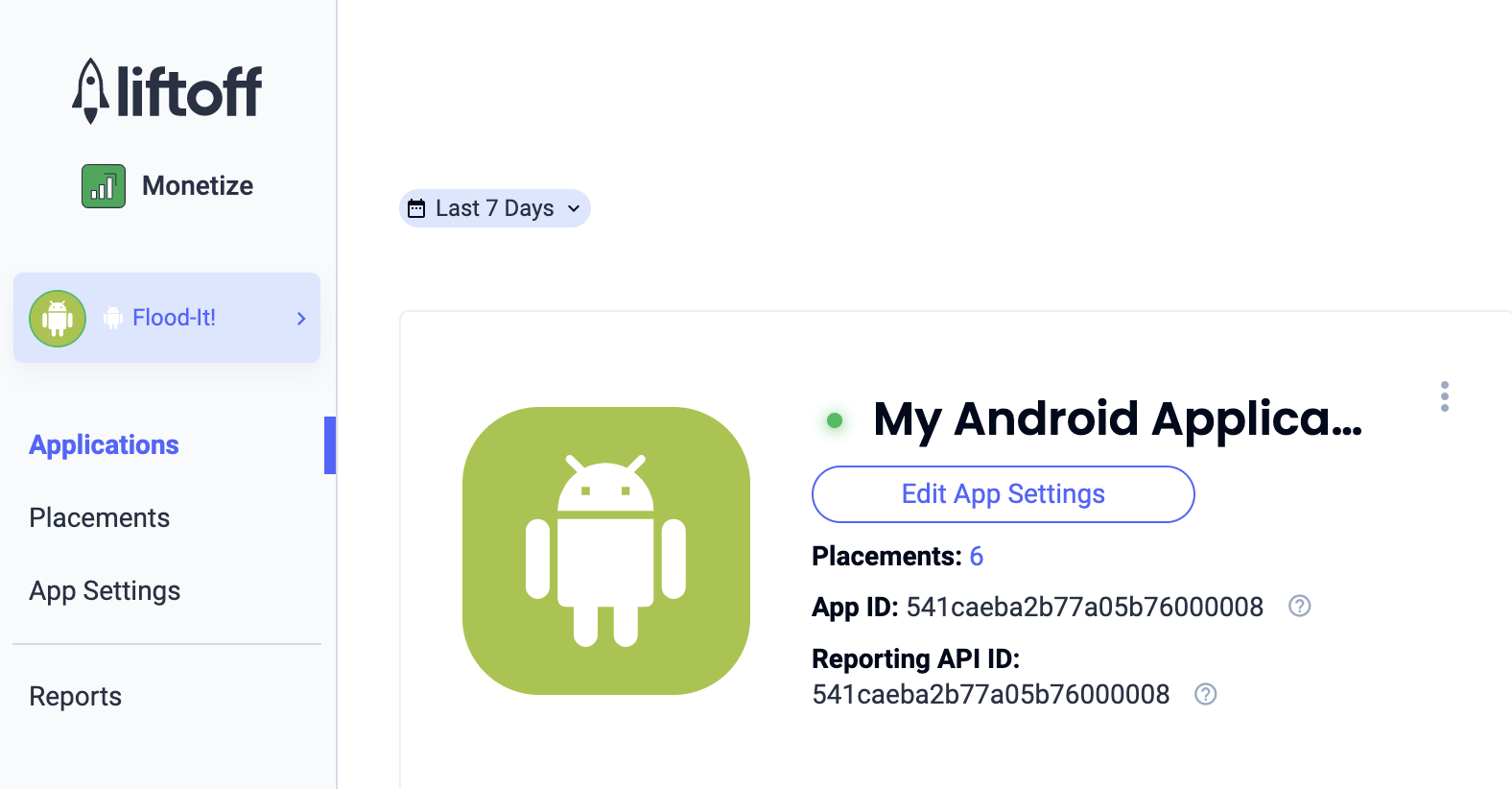
iOS
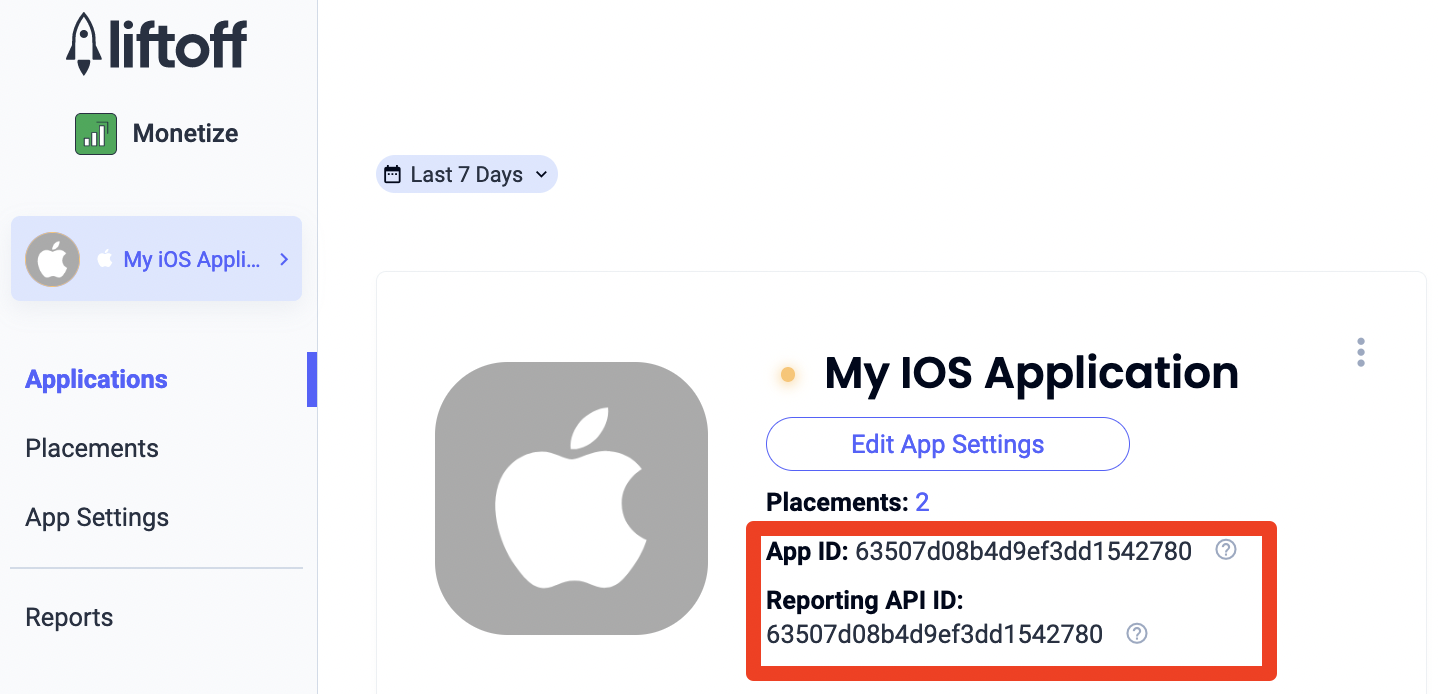
Dodawanie nowych miejsc docelowych
Aby utworzyć nowe miejsce docelowe do użycia w mediacji, otwórz panel Miejsca docelowe Liftoff Monetize, kliknij przycisk Dodaj miejsce docelowe i wybierz aplikację z menu.
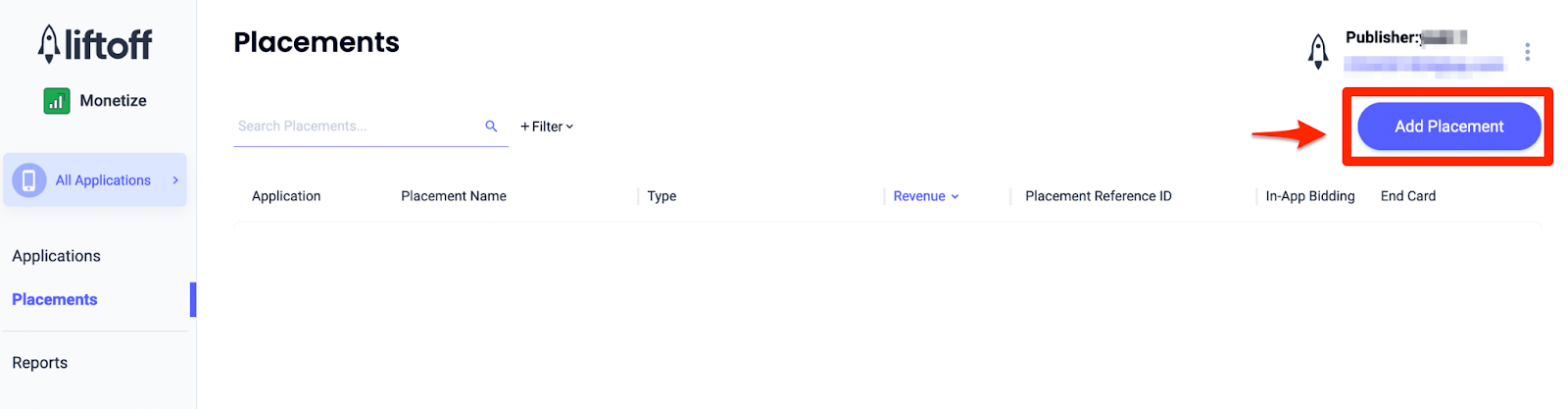
Szczegółowe informacje o dodawaniu nowych miejsc docelowych znajdziesz poniżej:
Baner
Wybierz Baner, wpisz Nazwę miejsca docelowego i wypełnij pozostałe pola formularza. [Tylko określanie stawek] W sekcji Generowanie przychodu ustaw przełącznik Określanie stawek w aplikacji w pozycji Włączone. Aby utworzyć miejsce docelowe, kliknij przycisk Dalej u dołu strony.
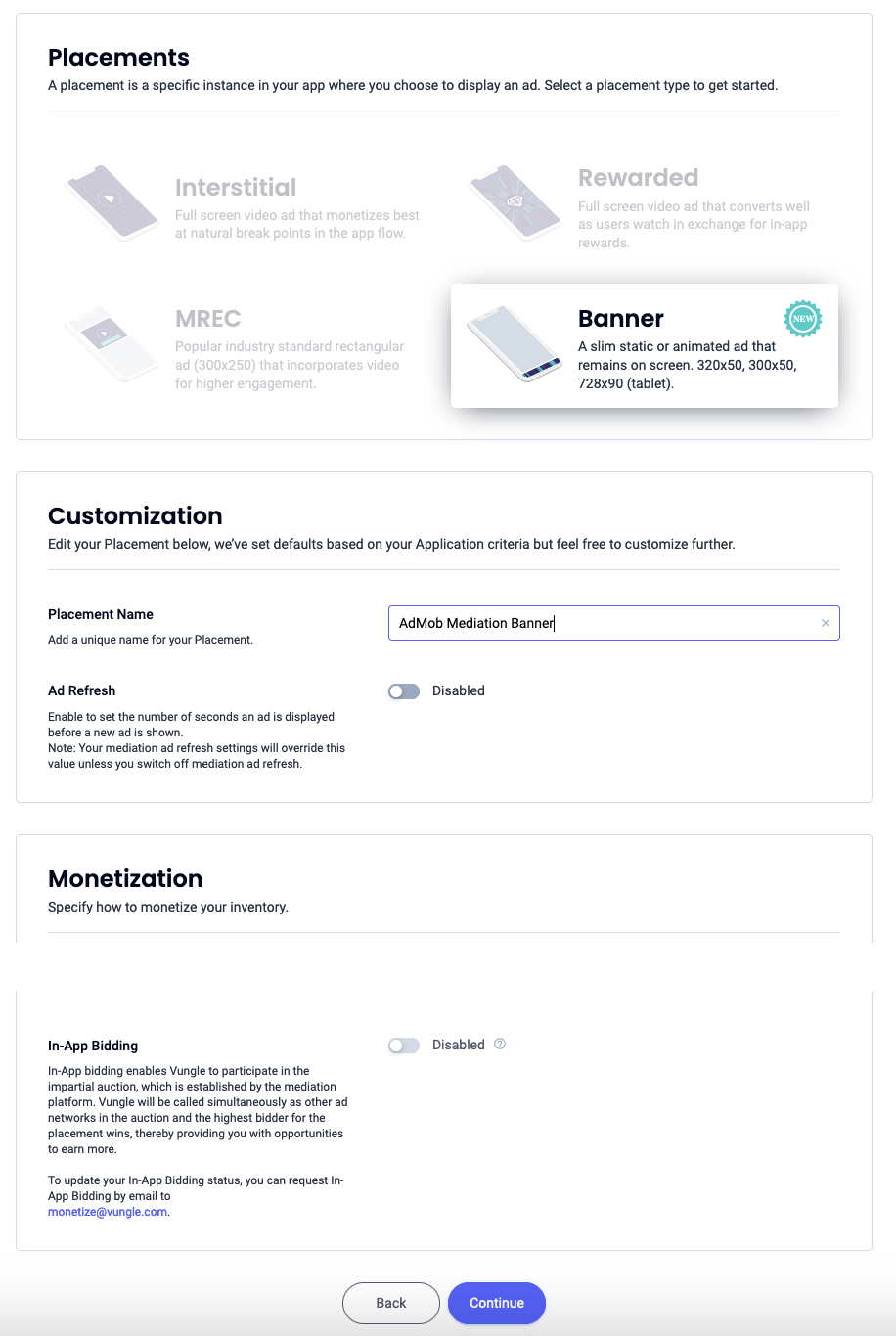
Baner 300 x 250
Wybierz MREC, wpisz nazwę miejsca docelowego i wypełnij pozostałą część formularza. [Tylko określanie stawek] W sekcji Generowanie przychodu ustaw przełącznik Określanie stawek w aplikacji w pozycji Włączone. Aby utworzyć miejsce docelowe, kliknij przycisk Dalej u dołu strony.
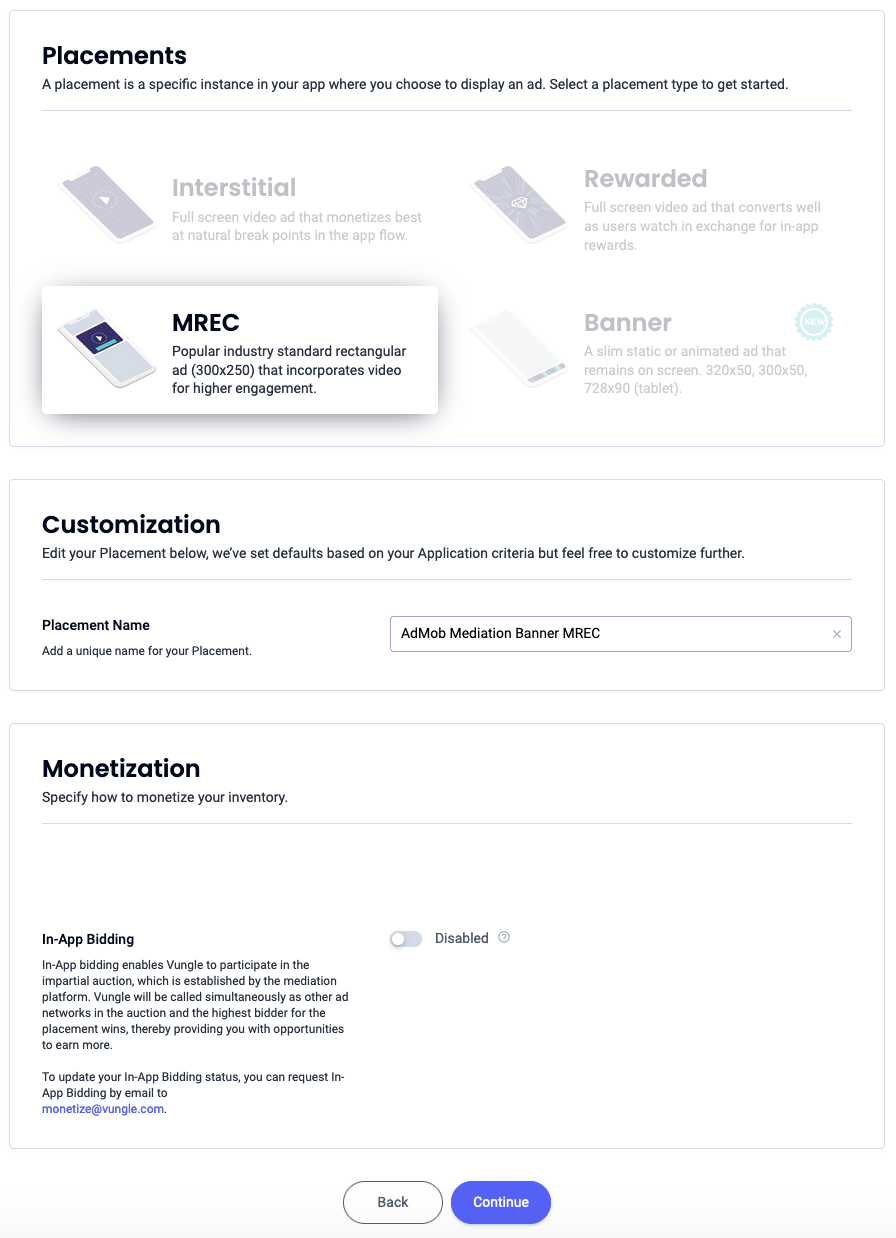
Pełnoekranowa
Wybierz Reklama pełnoekranowa, wpisz nazwę miejsca docelowego i wypełnij pozostałe pola formularza. [Tylko określanie stawek] W sekcji Generowanie przychodu ustaw przełącznik Określanie stawek w aplikacji w pozycji Włączone. Aby utworzyć miejsce docelowe, kliknij przycisk Dalej u dołu strony.
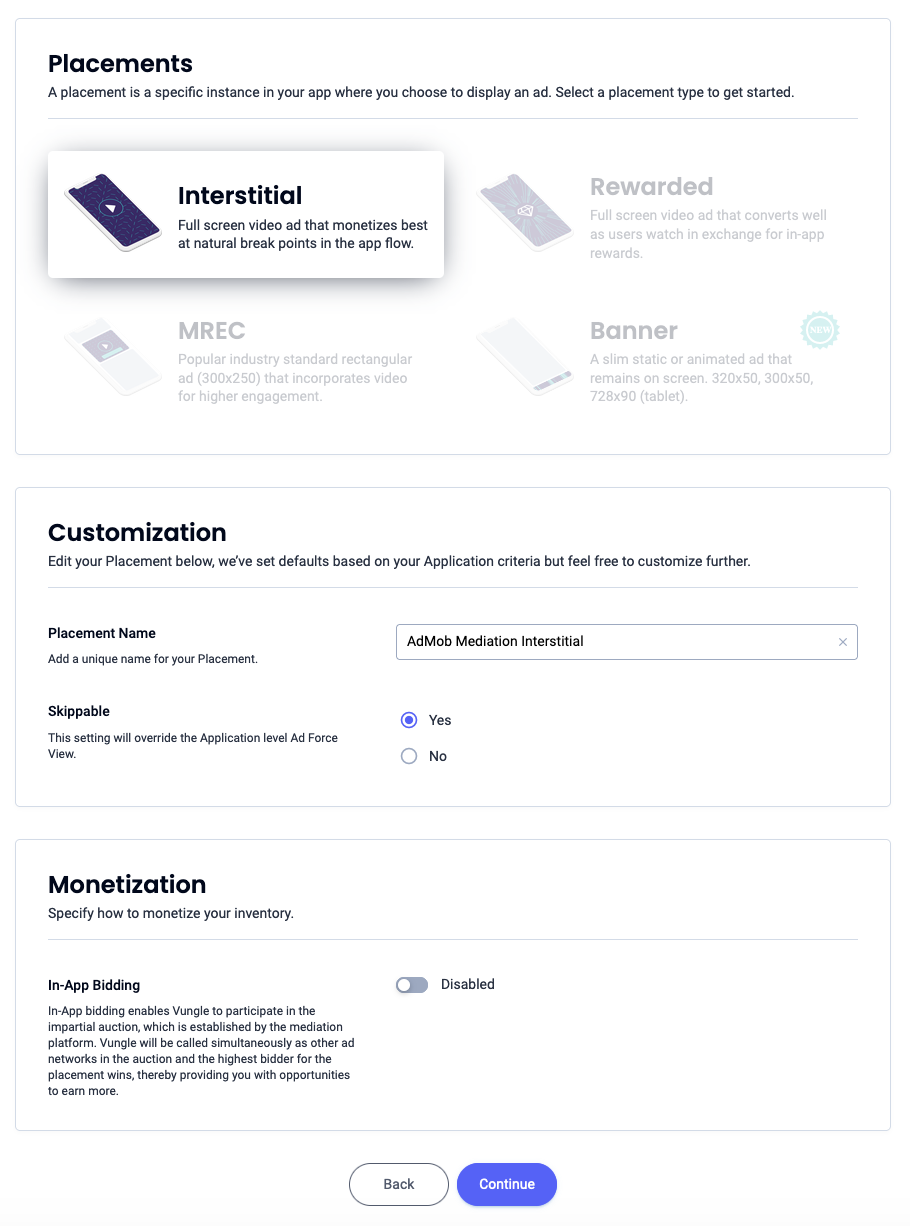
Z nagrodą
Kliknij Z nagrodą, wpisz nazwę miejsca docelowego i wypełnij pozostałe pola formularza. [Tylko określanie stawek] W sekcji Generowanie przychodu ustaw przełącznik Określanie stawek w aplikacji w pozycji Włączone. Aby utworzyć miejsce docelowe, kliknij przycisk Dalej u dołu strony.
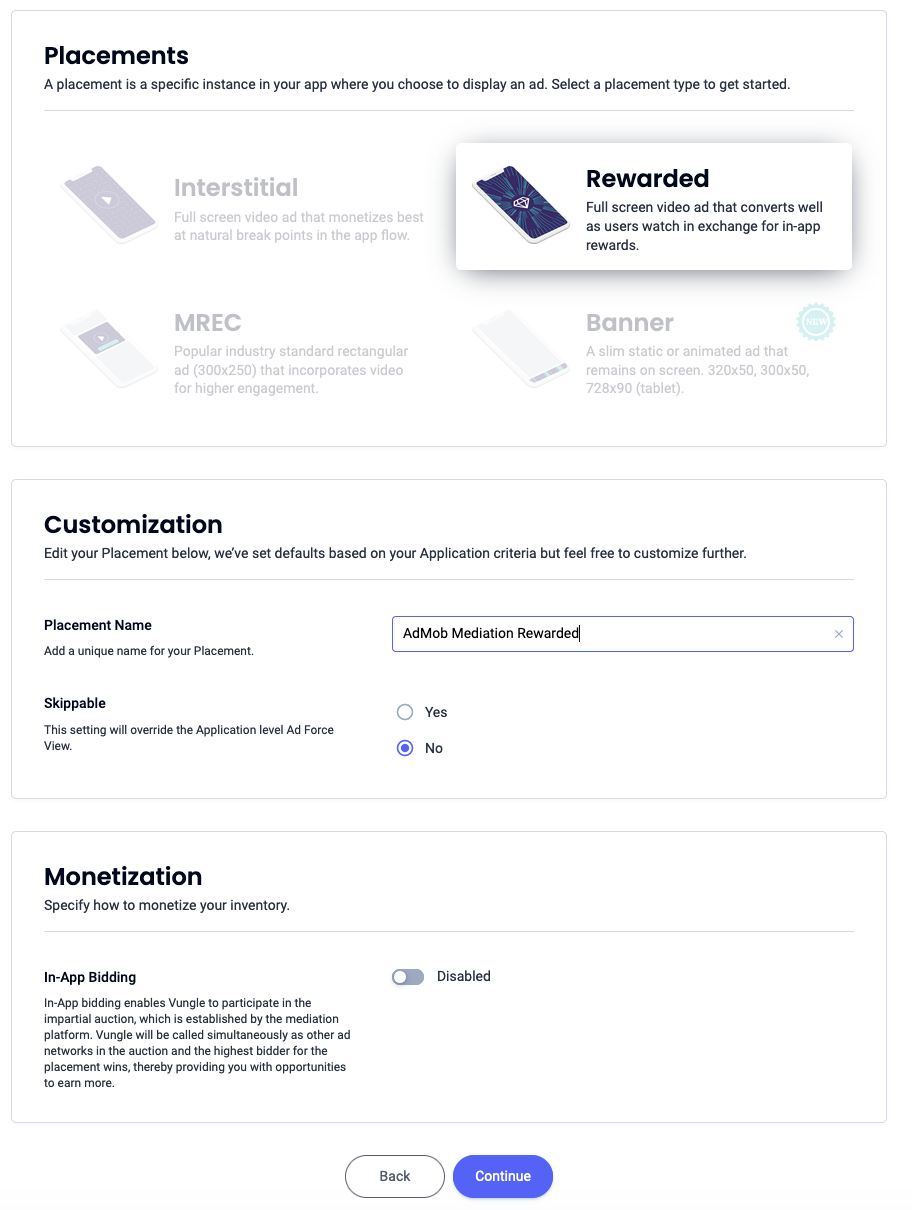
Reklama pełnoekranowa z nagrodą
.Wybierz Z nagrodą. Wpisz nazwę miejsca docelowego, włącz opcję Możliwość pominięcia i wypełnij pozostałe pola formularza. [Tylko określanie stawek] W sekcji Zarabianie ustaw przełącznik Określanie stawek w aplikacji w pozycji Włączone. Aby utworzyć miejsce docelowe, kliknij przycisk Dalej u dołu strony.
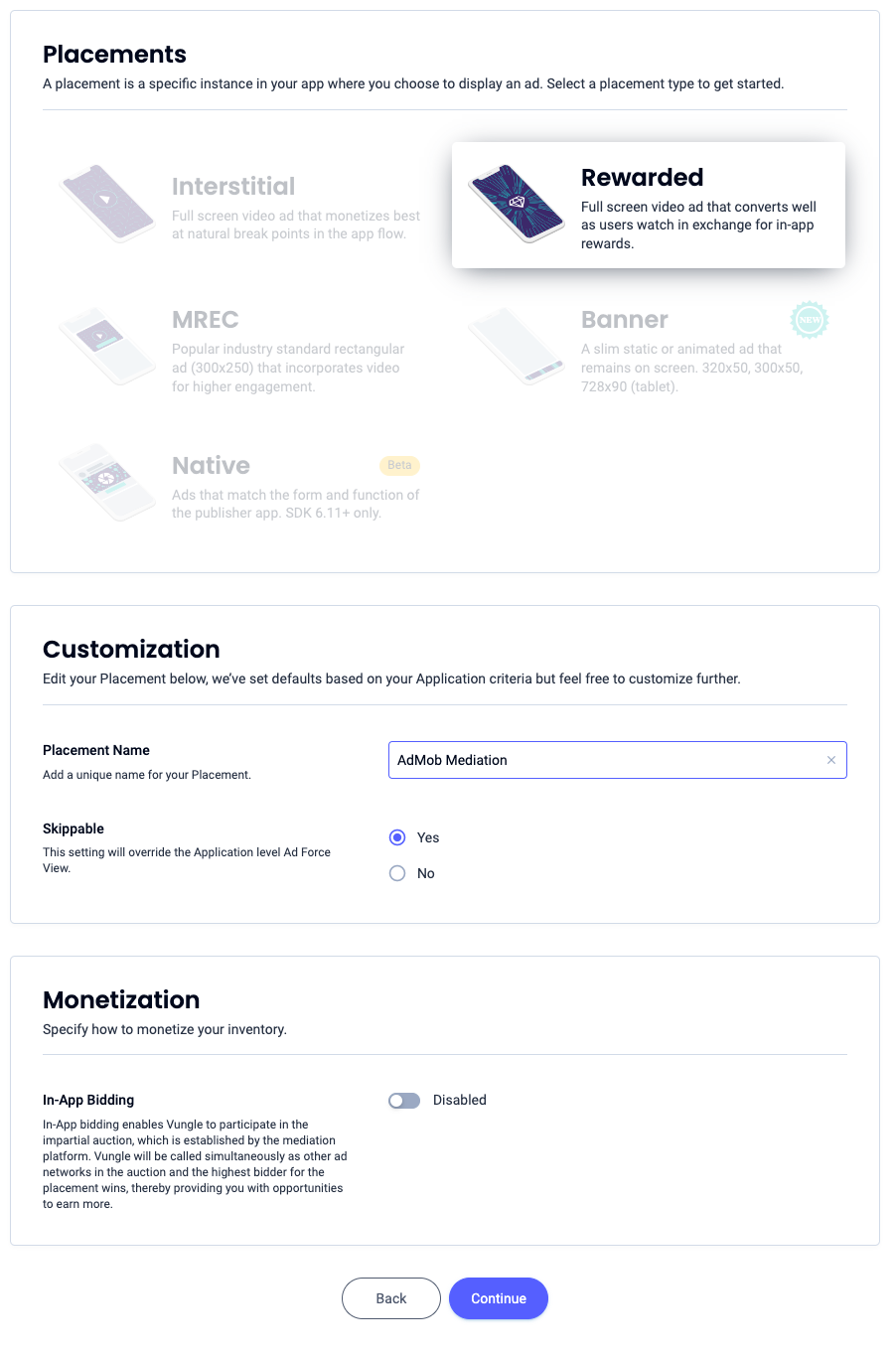
Natywna
Wybierz Natywna, wpisz Nazwę miejsca docelowego i wypełnij pozostałe pola formularza. [Tylko określanie stawek] W sekcji Generowanie przychodu ustaw przełącznik Określanie stawek w aplikacji w pozycji Włączone. Aby utworzyć miejsce docelowe, kliknij przycisk Dalej u dołu strony.
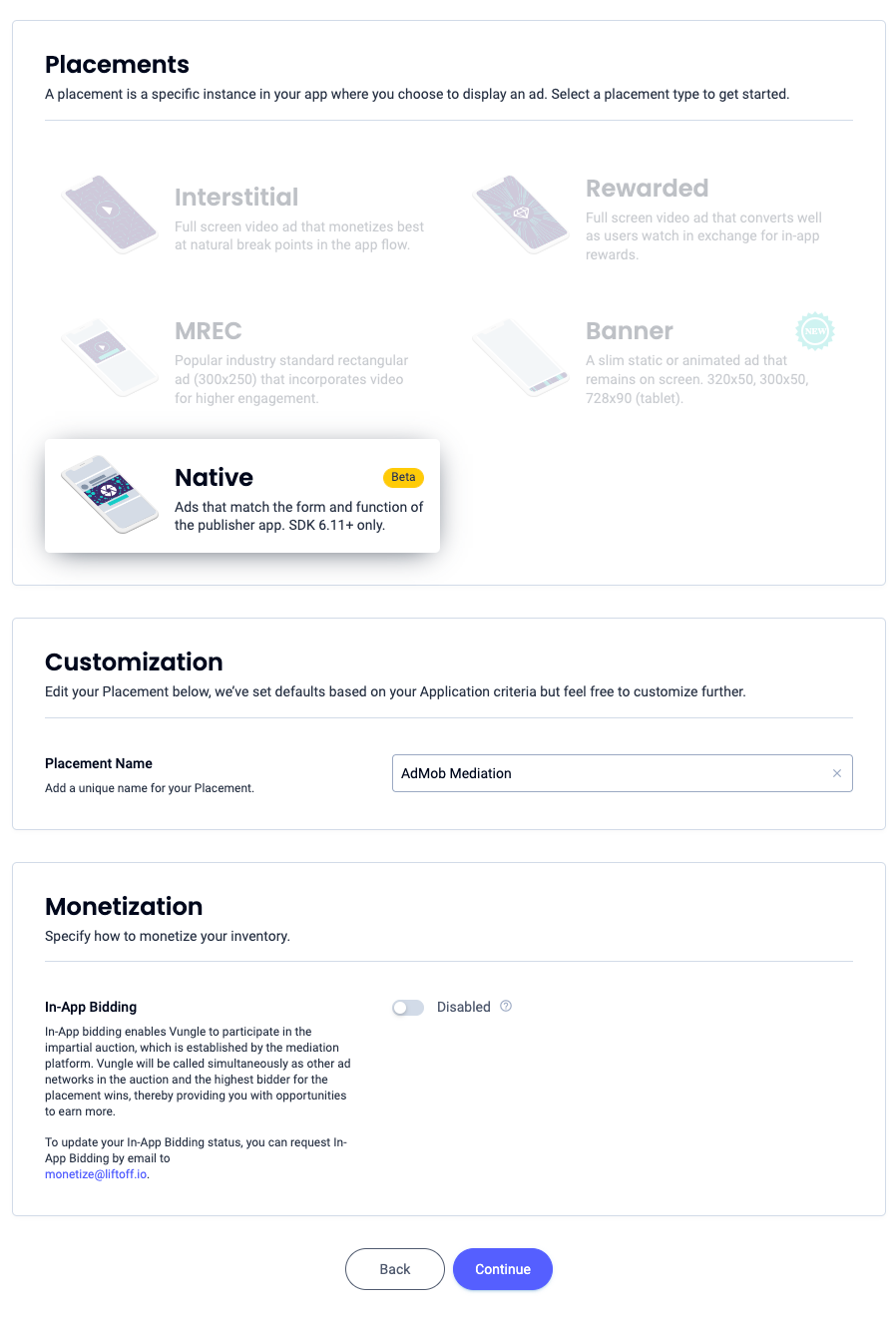
Zapisz identyfikator referencyjny i kliknij OK.
Baner
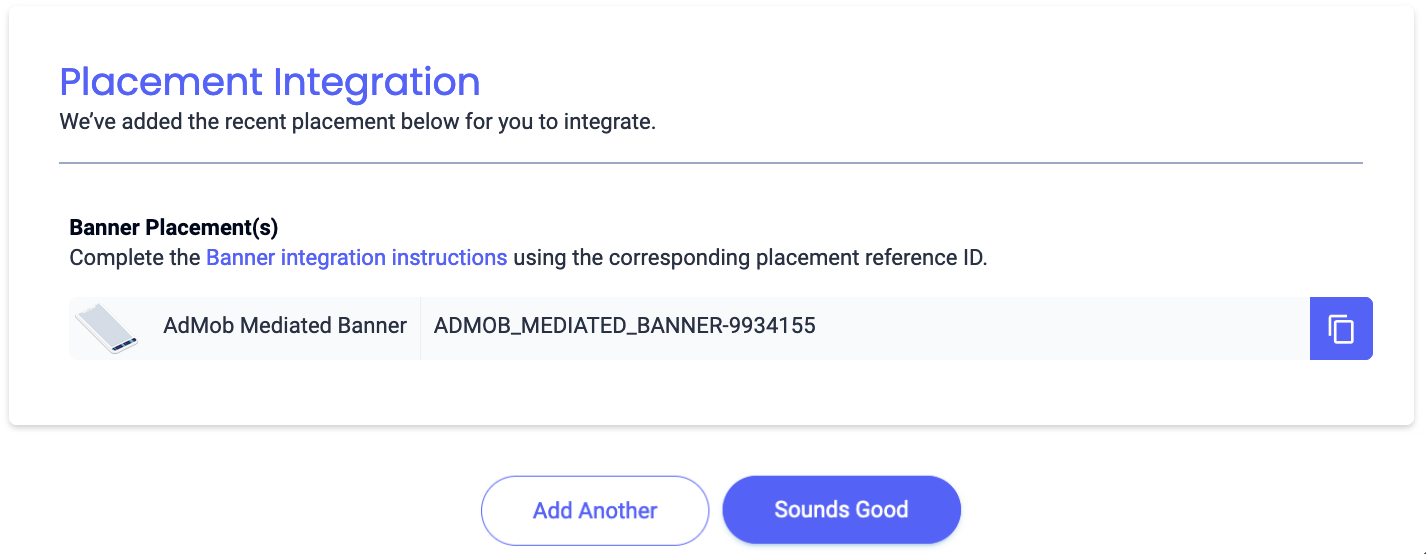
Baner 300 x 250
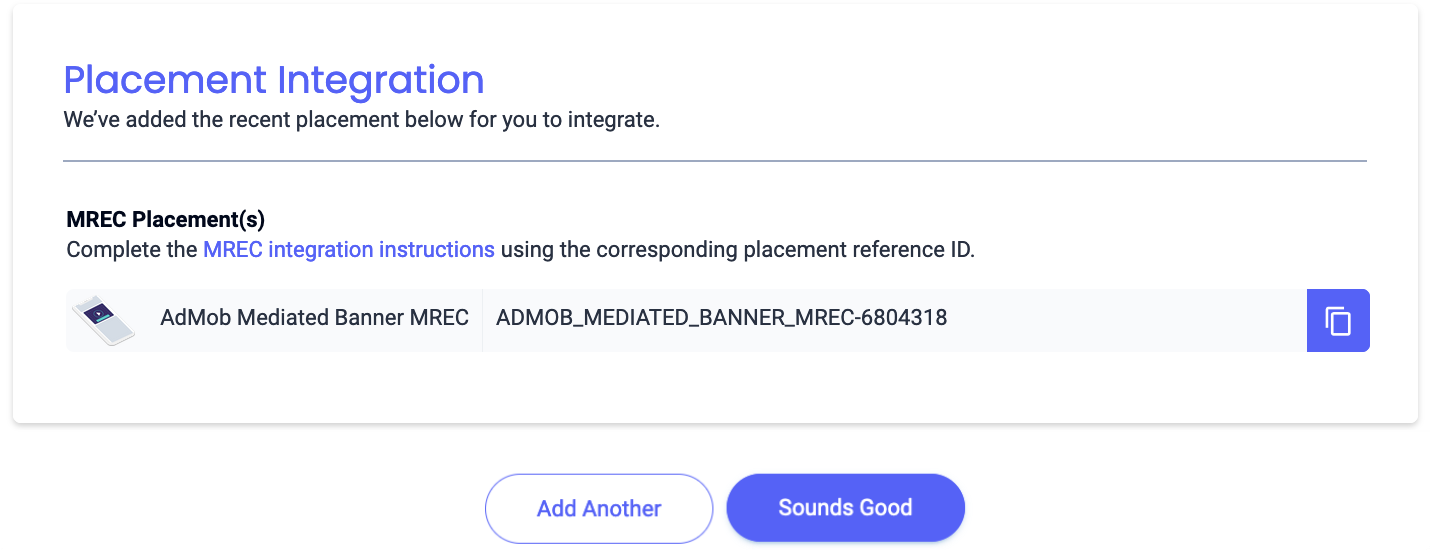
Pełnoekranowa
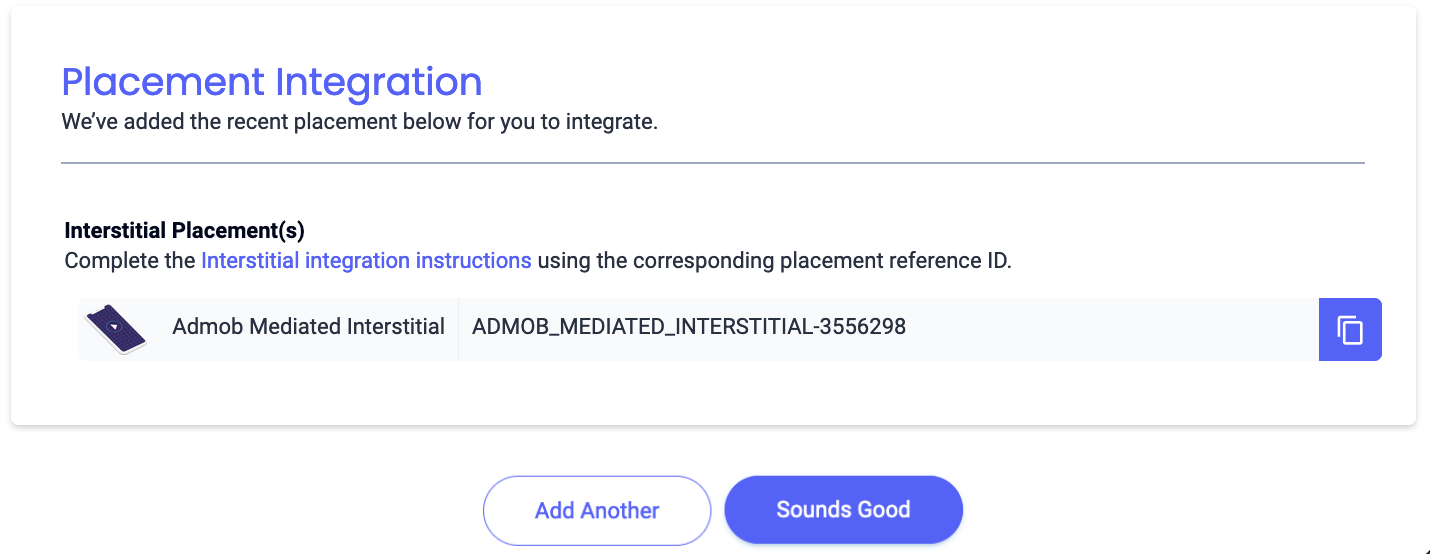
Z nagrodą
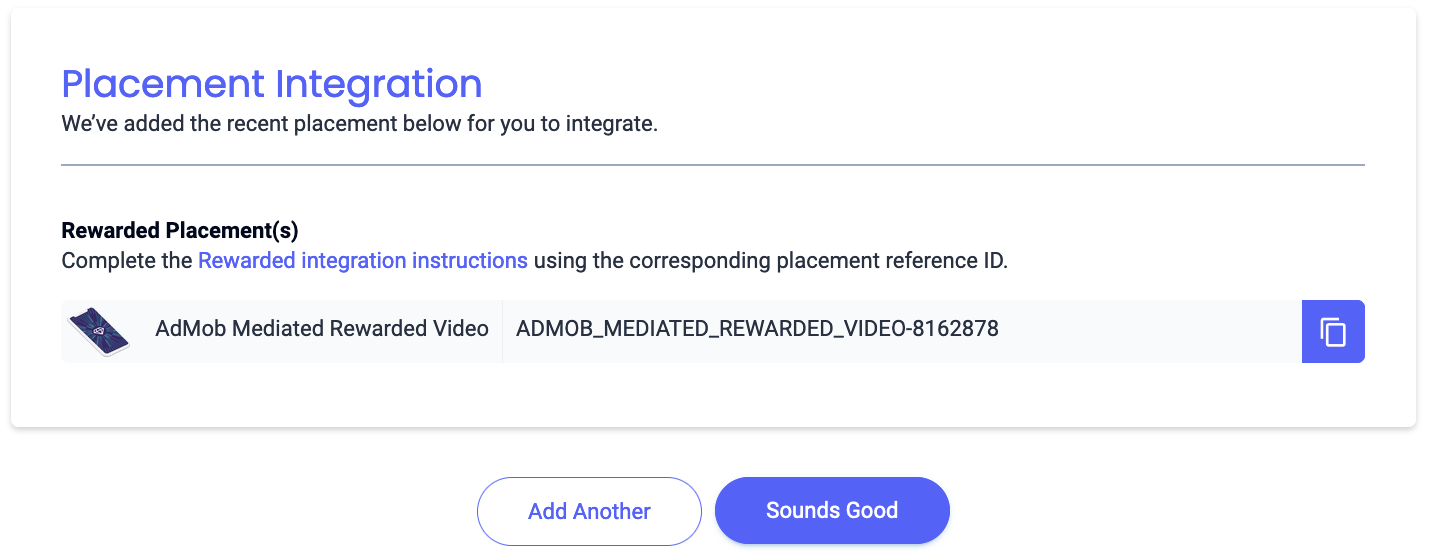
Reklama pełnoekranowa z nagrodą
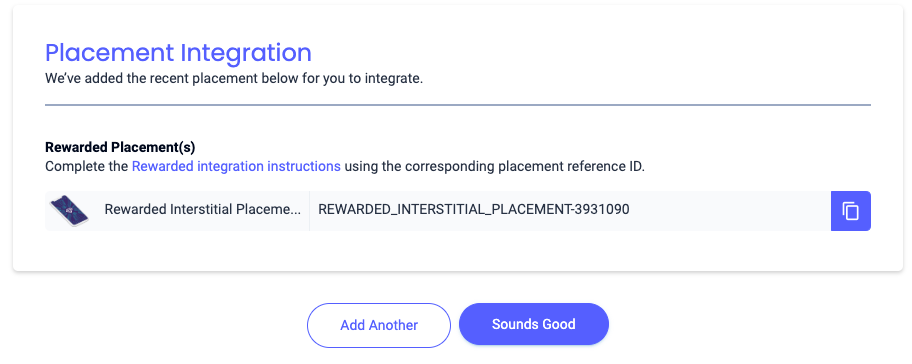
Natywna
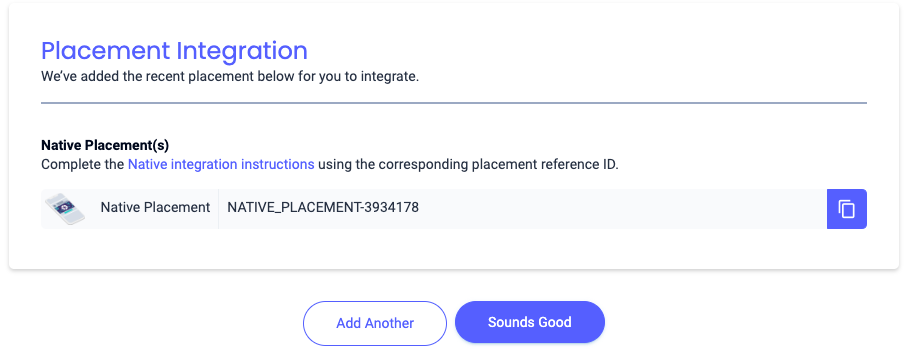
Znajdowanie klucza interfejsu API raportowania
Określanie stawek
Ten krok nie jest wymagany w przypadku integracji z określaniem stawek.
Wodospad
Oprócz identyfikatora aplikacji i identyfikatora referencyjnego do skonfigurowania identyfikatora jednostki reklamowej Ad Managera potrzebny będzie też klucz interfejsu API do raportowania Liftoff Monetize. Otwórz panel raportów Liftoff Monetize i kliknij przycisk Klucz interfejsu API do raportowania, aby wyświetlić klucz interfejsu API do raportowania.
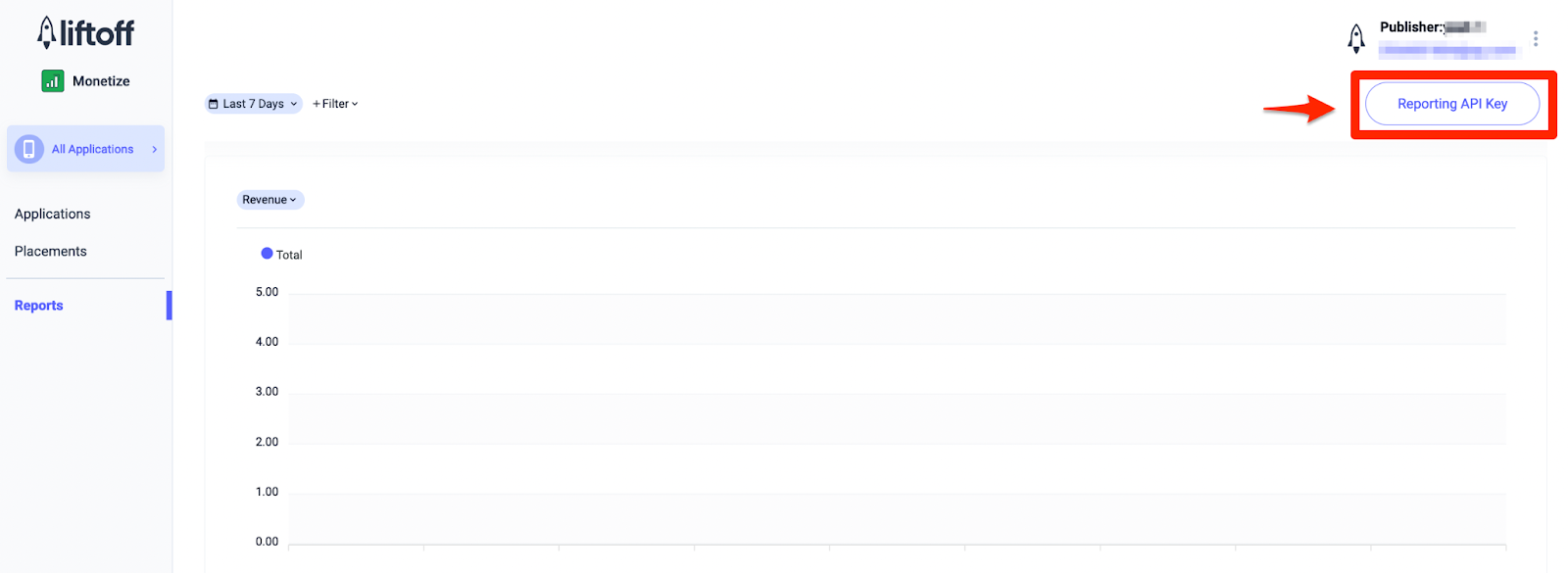
Aktualizowanie pliku app-ads.txt
Authorized Sellers for Apps (plik app-ads.txt) to projekt IAB Tech Lab, który ma zagwarantować, że Twoje zasoby reklamowe w aplikacjach będą sprzedawane tylko w tych kanałach, na które wyrażasz zgodę. Aby zapobiec znacznej utracie przychodów z reklam, musisz wdrożyć plik app-ads.txt.
Jeśli jeszcze tego nie zrobiono, utwórz plik app-ads.txt dla usługi Ad Manager.
Aby wdrożyć app-ads.txt w przypadku Liftoff Monetize, pobierz i dołącz wpisy app-ads.txt Liftoff Monetize do istniejącego pliku app-ads.txt. Więcej informacji znajdziesz w artykule app-ads.txt.
Włączanie trybu testowego
Aby włączyć reklamy testowe, otwórz panel Liftoff Monetize i kliknij Applications (Aplikacje).
Wybierz aplikację, w której chcesz włączyć reklamy testowe, w sekcji Identyfikator referencyjny miejsca docelowego. Reklamy testowe możesz włączyć, wybierając Tryb testowy i opcję Wyświetlaj tylko reklamy testowe w sekcji Stan.
Android
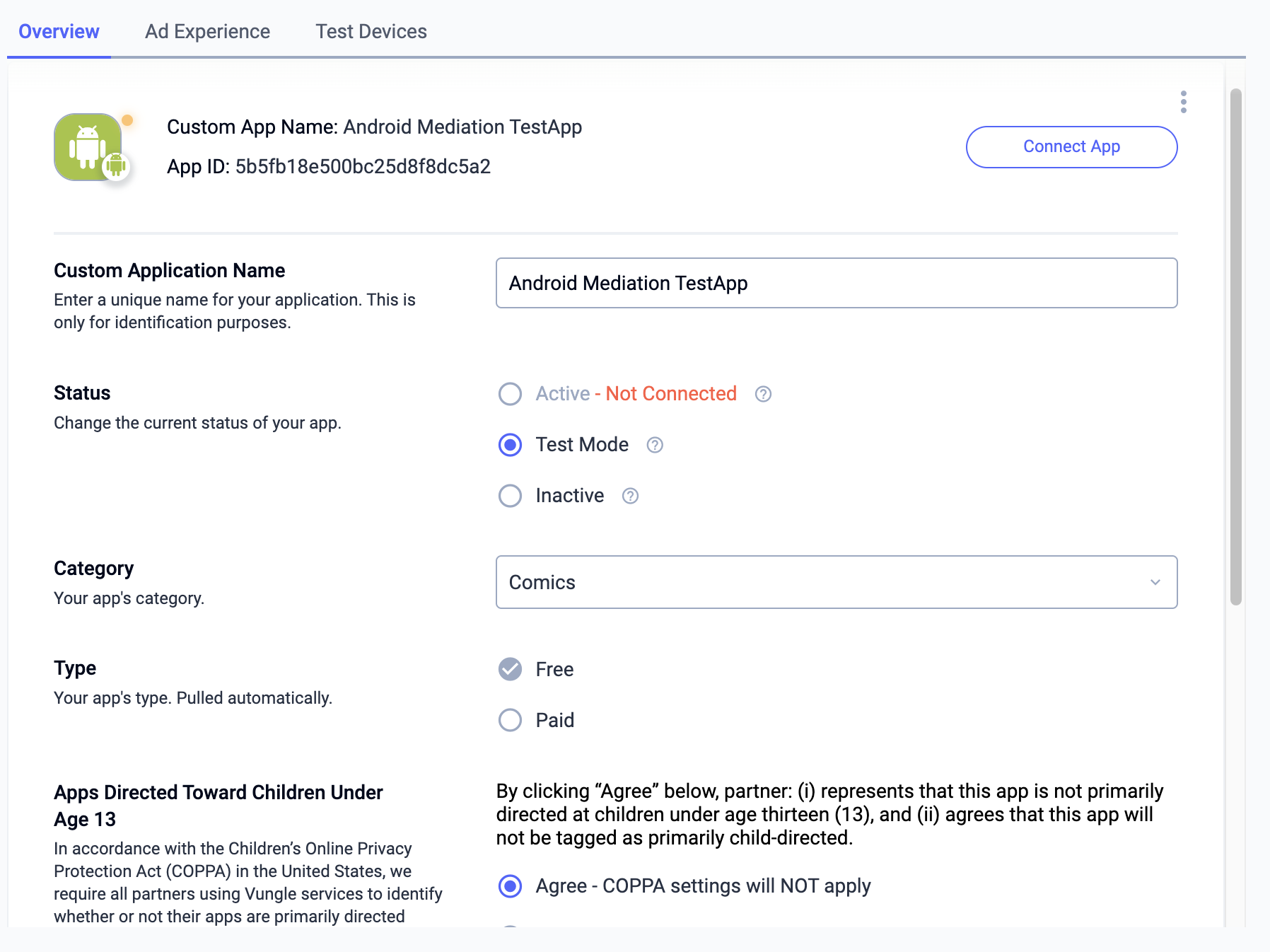
iOS
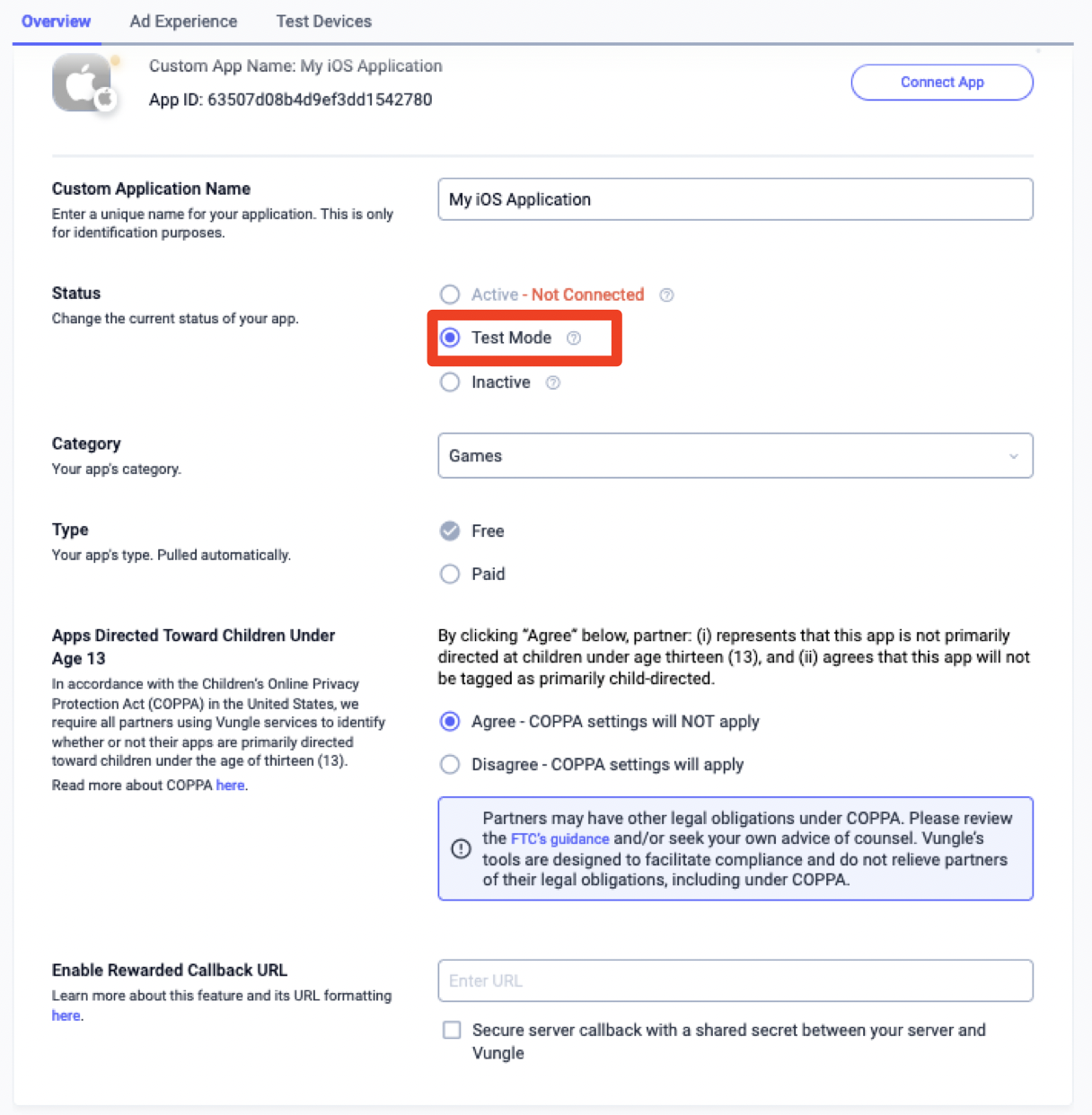
Krok 2. Skonfiguruj popyt Liftoff Monetize w interfejsie Ad Managera
Konfigurowanie ustawień zapośredniczenia dla jednostki reklamowej
Android
Instrukcje znajdziesz w kroku 2 przewodnika dotyczącego Android.
iOS
Instrukcje znajdziesz w kroku 2 przewodnika dla iOS.
Dodawanie Liftoff do listy partnerów reklamowych zachowujących zgodność z RODO i amerykańskimi przepisami stanowymi
Aby dodać Liftoff do listy partnerów reklamowych wymaganych przez rozporządzenia europejskie i przepisy stanowe w USA w interfejsie Ad Managera, wykonaj czynności opisane w sekcjach Ustawienia wymagane przez rozporządzenia europejskie i Ustawienia wymagane przez przepisy stanowe w USA.
Krok 3. Zaimportuj pakiet SDK Vungle i adapter Liftoff Monetize
OpenUPM-CLI
Jeśli masz zainstalowany OpenUPM-CLI, możesz zainstalować w projekcie wtyczkę zapośredniczenia Google Mobile Ads Liftoff Monetize dla Unity, uruchamiając to polecenie w katalogu głównym projektu:
openupm add com.google.ads.mobile.mediation.liftoffmonetizeOpenUPM
W edytorze projektu Unity wybierz Edit (Edytuj) > Project Settings (Ustawienia projektu) > Package Manager (Menedżer pakietów), aby otworzyć Ustawienia menedżera pakietów Unity.
Na karcie Scoped Registries (Rejestry o ograniczonym zakresie) dodaj OpenUPM jako rejestr o ograniczonym zakresie, podając te informacje:
- Nazwa:
OpenUPM - URL:
https://package.openupm.com - Zakresy:
com.google
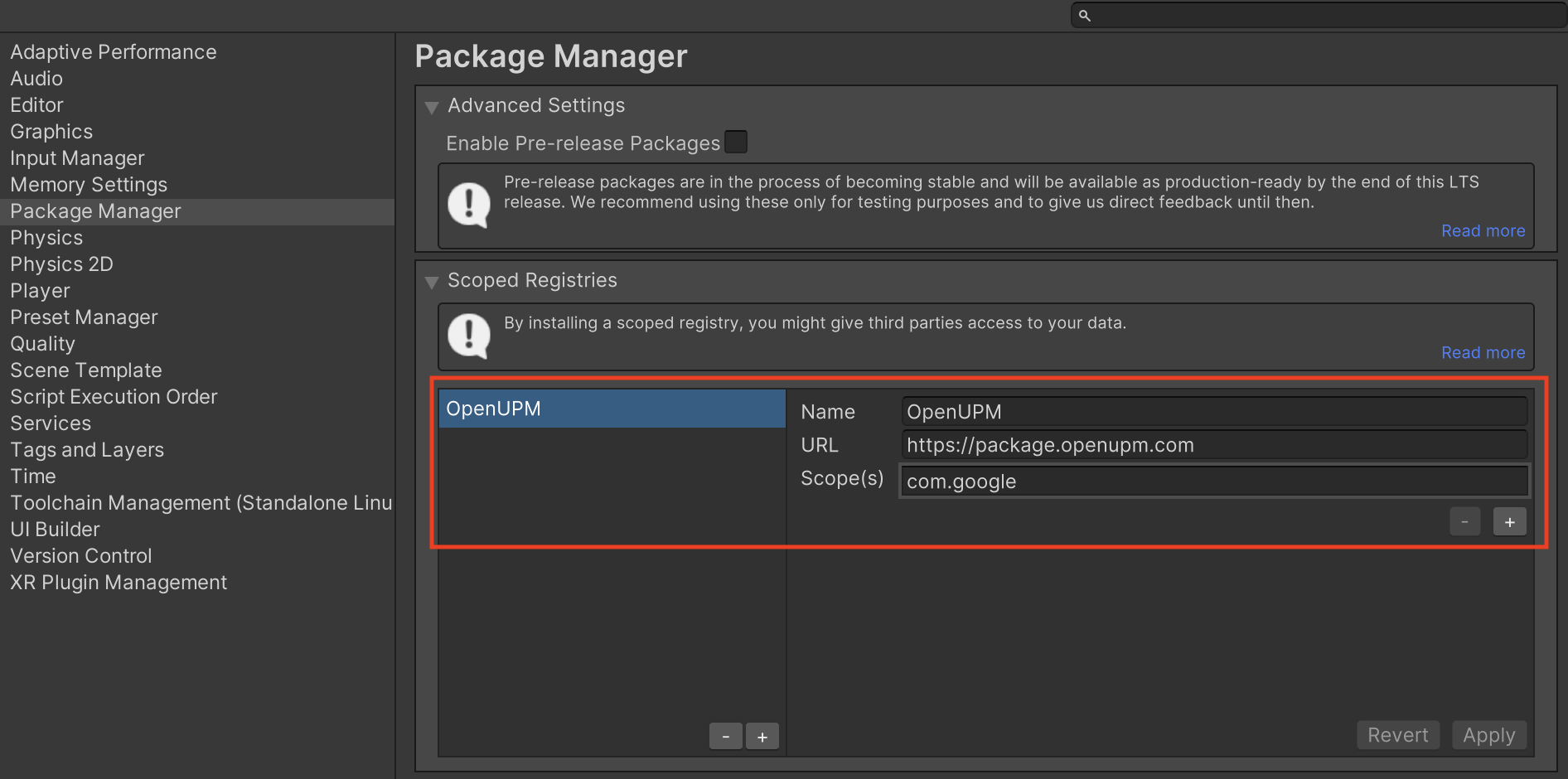
Następnie kliknij Window (Okno) > Package Manager (Menedżer pakietów), aby otworzyć Menedżera pakietów Unity, i w menu kliknij My Registries (Moje rejestry).
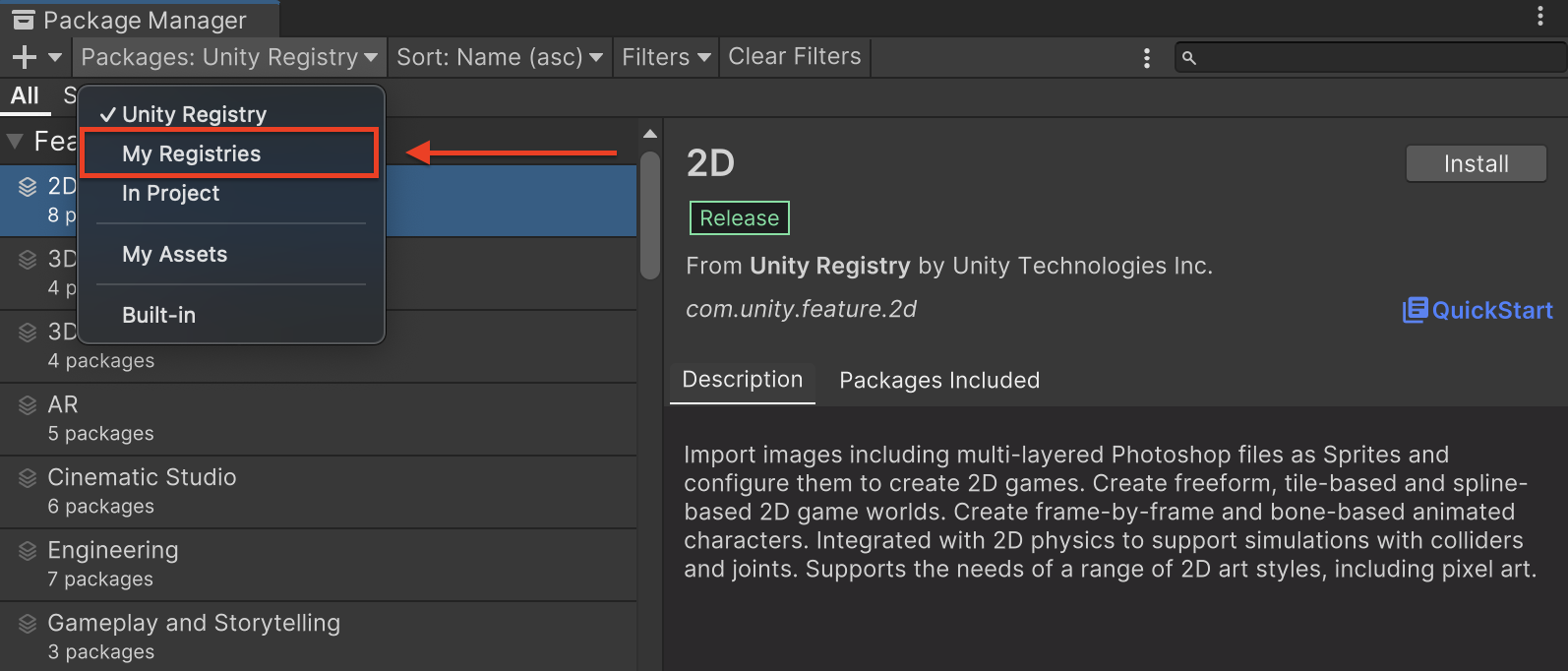
Wybierz pakiet Google Mobile Ads LiftoffMonetize Mediation i kliknij Install (Zainstaluj).
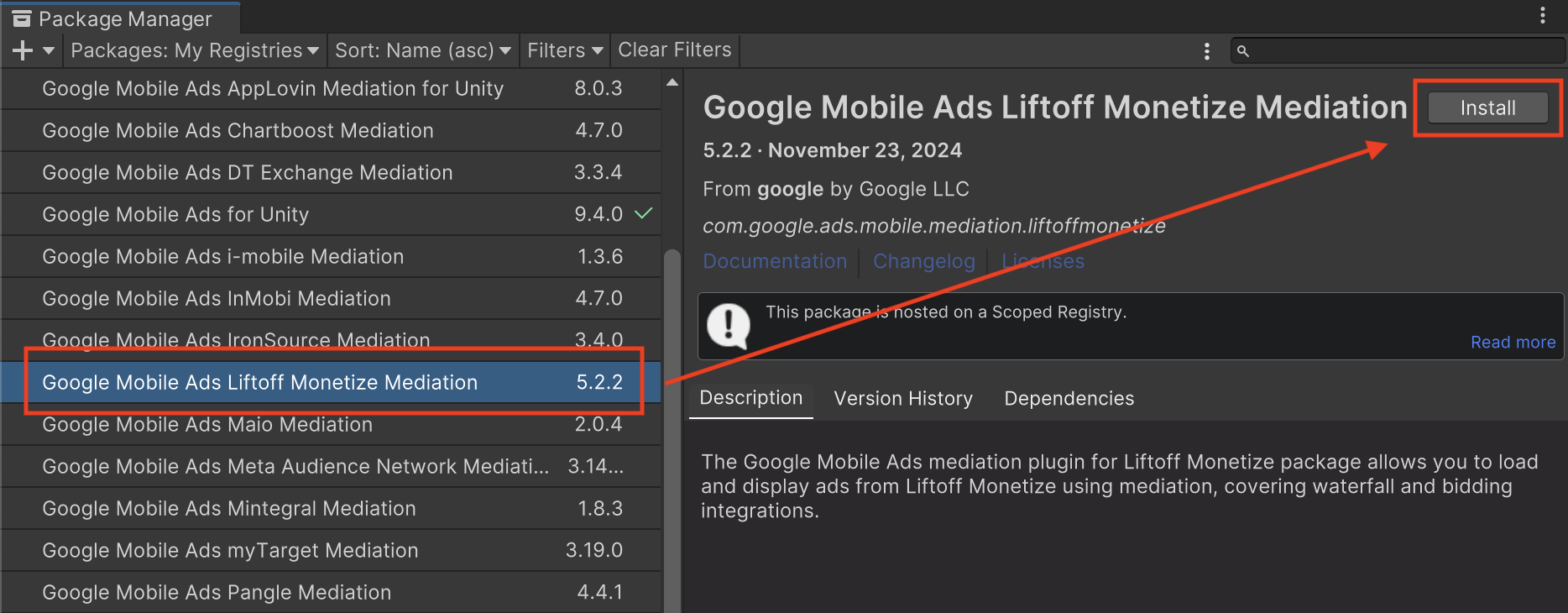
Pakiet Unity
Pobierz najnowszą wersję wtyczki do mediacji reklam mobilnych Google dla Liftoff Monetize, korzystając z linku w dzienniku zmian, a następnie wyodrębnij plik GoogleMobileAdsLiftoffMonetizeMediation.unitypackage z pliku ZIP.
W edytorze projektu Unity wybierz Assets (Zasoby) > Import Package (Importuj pakiet) > Custom Package (Własny pakiet) i znajdź pobrany plik GoogleMobileAdsLiftoffMonetizeMediation.unitypackage. Upewnij się, że wszystkie pliki są zaznaczone, i kliknij Importuj.
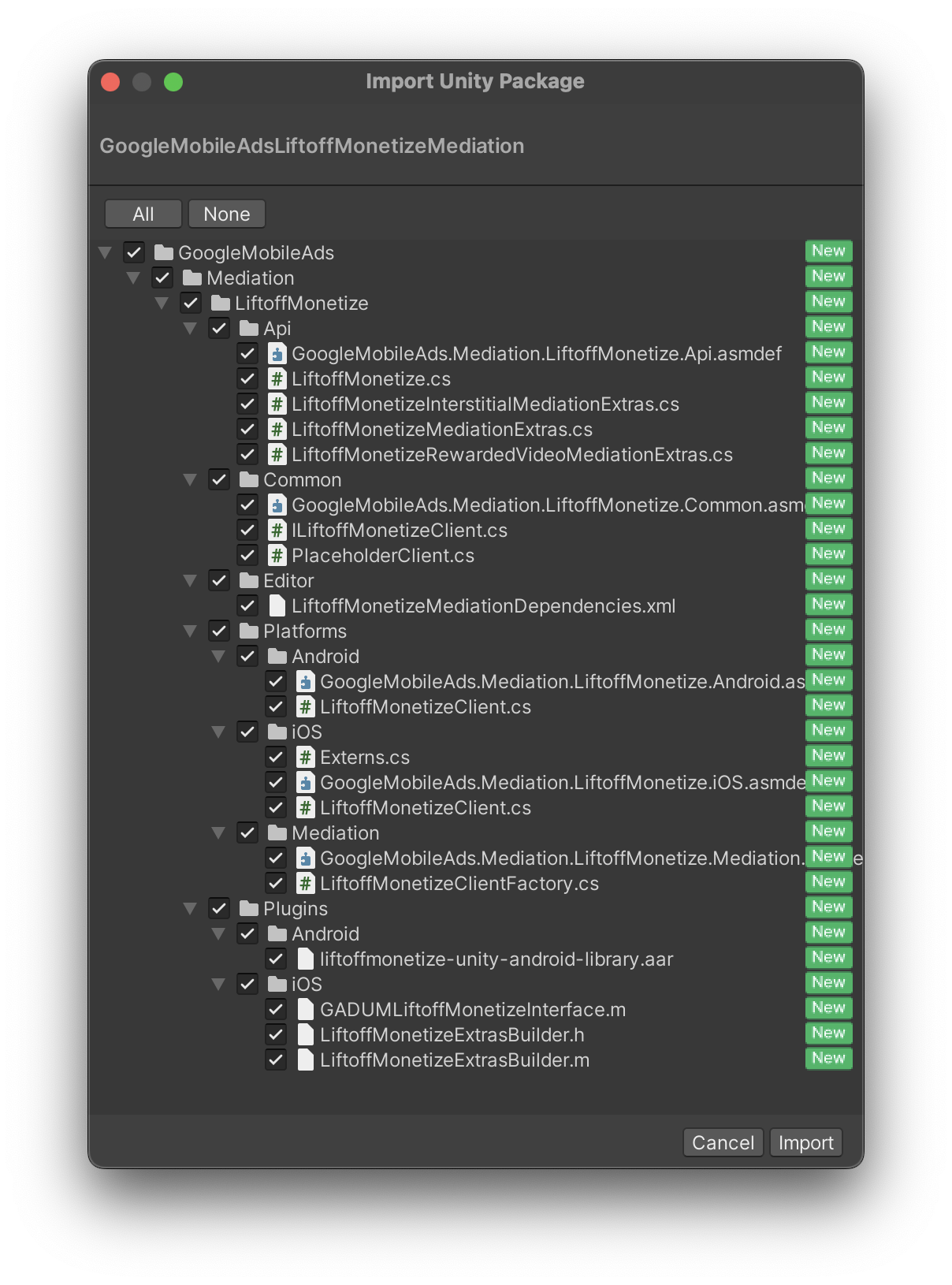
Następnie wybierz Assets (Zasoby) > External Dependency Manager (Menedżer zależności zewnętrznych) > Android Resolver (Rozwiązywanie zależności w Androidzie) > Force Resolve (Wymuś rozwiązanie). Biblioteka External Dependency Manager
od nowa rozwiąże zależności i skopiuje zadeklarowane zależności do katalogu Assets/Plugins/Android w aplikacji Unity.
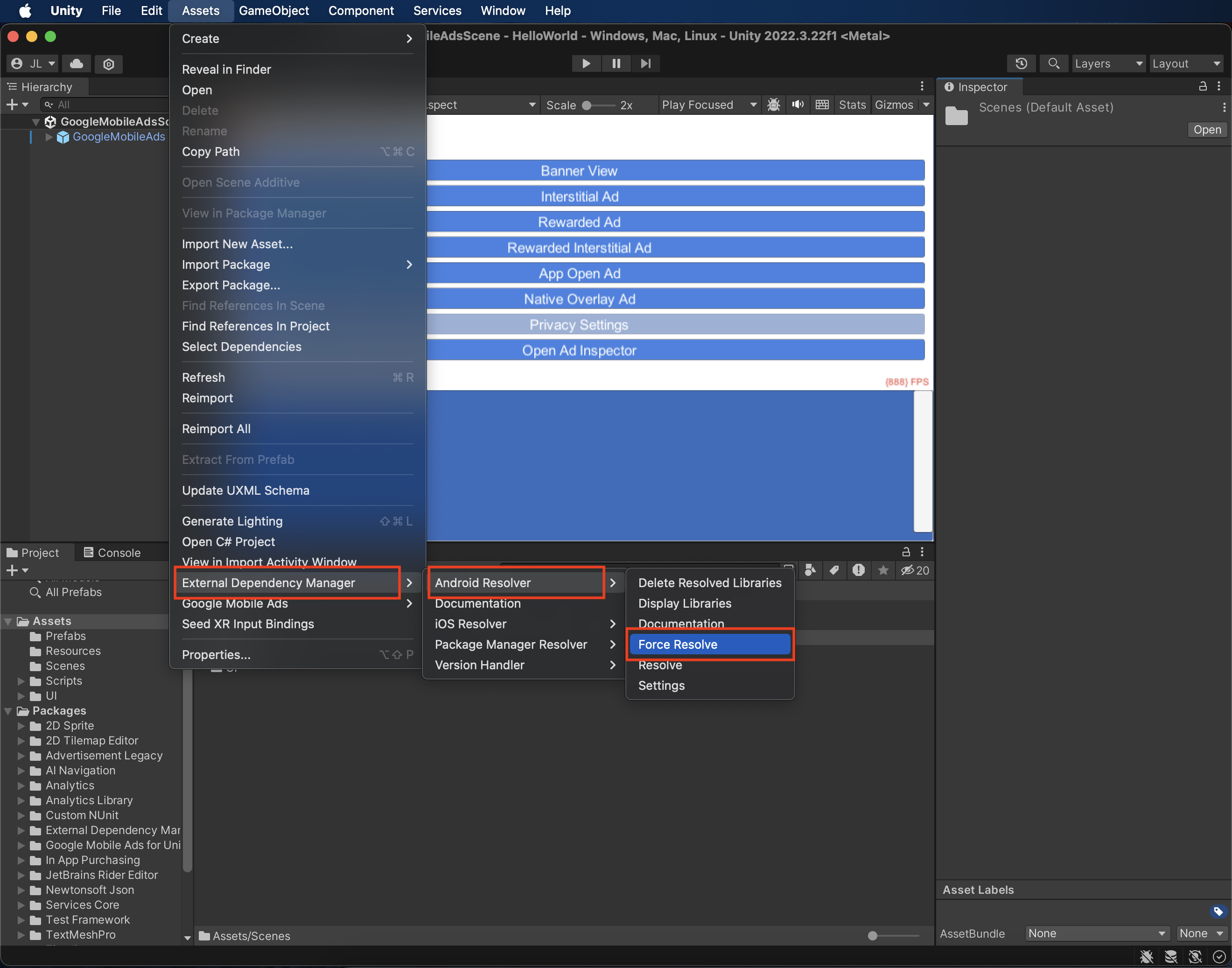
Krok 4. Wdróż ustawienia prywatności w pakiecie Vungle SDK
Zgoda użytkowników z UE i RODO
Aby zachować zgodność z polityką Google w zakresie zgody użytkownika z UE, musisz przekazywać użytkownikom z Europejskiego Obszaru Gospodarczego (EOG), Wielkiej Brytanii i Szwajcarii określone informacje oraz uzyskiwać ich zgodę na używanie plików cookie lub innych środków do lokalnego przechowywania danych, jeśli jest to wymagane przez prawo, a także na zbieranie, udostępnianie i wykorzystywanie danych osobowych na potrzeby personalizacji reklam. Polityka ta odzwierciedla wymagania UE zawarte w dyrektywie o prywatności i łączności elektronicznej oraz w Ogólnym rozporządzeniu o ochronie danych (RODO). Odpowiadasz za sprawdzenie, czy zgoda jest przekazywana do każdego źródła reklam w łańcuchu mediacji. Google nie może automatycznie przekazywać do takich sieci wyboru użytkownika dotyczącego zgody.
Od wersji 5.2.2 wtyczki Unity Liftoff Monetize Liftoff Monetize automatycznie odczytuje zgodę na przetwarzanie danych zgodnie z RODO ustawioną przez platformy do zarządzania zgodą użytkowników, które obsługują specyfikację Google o nazwie „Udzielenie dodatkowej zgody”, w tym pakiet SDK UMP. Więcej informacji znajdziesz w instrukcjach wdrażania RODO w przypadku Android i iOS.
amerykańskie przepisy stanowe o ochronie prywatności,
Przepisy dotyczące prywatności w stanach USA wymagają, aby użytkownicy mieli możliwość wycofania zgody na „sprzedaż” „danych osobowych” (w znaczeniu określonym w ustawie). Wycofanie zgody musi być możliwe za pomocą dobrze widocznego linku „Do Not Sell My Personal Information” („Nie sprzedawaj moich danych osobowych”) na stronie głównej podmiotu „sprzedającego”. Przewodnik po zgodności z przepisami stanów USA dotyczącymi ochrony prywatności umożliwia włączenie ograniczonego przetwarzania danych na potrzeby wyświetlania reklam Google, ale Google nie może zastosować tego ustawienia do każdej sieci reklamowej w Twoim łańcuchu mediacji. Dlatego musisz wskazać każdą sieć reklamową w łańcuchu zapośredniczenia, która może uczestniczyć w sprzedaży danych osobowych, i postępować zgodnie z wytycznymi każdej z tych sieci, aby zapewnić zgodność z przepisami.
Wtyczka zapośredniczenia reklam mobilnych Google w przypadku Liftoff Monetize zawiera metody przekazywania informacji o uzyskanej zgodzie do pakietu SDK Vungle. Poniższy przykładowy kod pokazuje, jak przekazywać informacje o uzyskanej zgodzie do pakietu Vungle SDK. Jeśli zdecydujesz się wywołać tę metodę, zalecamy, aby zrobić to przed wysłaniem żądania reklamy za pomocą wtyczki reklam mobilnych Google dla środowiska Unity.
using GoogleMobileAds.Mediation.LiftoffMonetize.Api;
// ...
LiftoffMonetize.SetCCPAStatus(true);
Więcej informacji i wartości, które można podać w metodzie, znajdziesz w instrukcjach dotyczących zalecanego wdrażania ustawy CCPA na Android i iOS.
Krok 5. Dodaj wymagany kod
Android
Integracja z Liftoff Monetize nie wymaga dodatkowego kodu.
iOS
Integracja SKAdNetwork
Postępuj zgodnie z dokumentacją Liftoff Monetize, aby dodać identyfikatory SKAdNetwork do pliku Info.plist w projekcie.
Krok 6. Przetestuj implementację
Włączanie reklam testowych
Upewnij się, że zarejestrowano urządzenie testowe w Ad Managerze i włączono tryb testowy w interfejsie Liftoff Monetize.
Weryfikowanie reklam testowych
Aby sprawdzić, czy otrzymujesz reklamy testowe z usługi Liftoff Monetize, włącz testowanie pojedynczego źródła reklam w inspektorze reklam, korzystając ze źródeł reklam Liftoff Monetize (licytowanie) i Liftoff Monetize (kaskadowe).
Kody błędów
Jeśli adapter nie otrzyma reklamy z Liftoff Monetize, wydawcy mogą sprawdzić podstawowy błąd w odpowiedzi na reklamę, korzystając z ResponseInfo w tych klasach:
Android
| Format | Nazwa zajęć |
|---|---|
| Reklama wyświetlana przy otwarciu aplikacji (określanie stawek) | com.google.ads.mediation.vungle.VungleMediationAdapter |
| Reklama przy otwarciu aplikacji (kaskada) | com.google.ads.mediation.vungle.VungleMediationAdapter |
| Baner (licytowanie) | com.google.ads.mediation.vungle.VungleMediationAdapter |
| Baner (kaskada) | com.vungle.mediation.VungleInterstitialAdapter |
| Reklama pełnoekranowa (określanie stawek) | com.google.ads.mediation.vungle.VungleMediationAdapter |
| Reklama pełnoekranowa (kaskadowa) | com.vungle.mediation.VungleInterstitialAdapter |
| Reklama z nagrodą (ustalanie stawek) | com.google.ads.mediation.vungle.VungleMediationAdapter |
| Reklama z nagrodą (kaskadowa) | com.vungle.mediation.VungleAdapter |
| Reklama pełnoekranowa z nagrodą (licytacja) | com.google.ads.mediation.vungle.VungleMediationAdapter |
| Reklama pełnoekranowa z nagrodą (kaskada) | com.google.ads.mediation.vungle.VungleMediationAdapter |
iOS
| Format | Nazwa zajęć |
|---|---|
| Reklama wyświetlana przy otwarciu aplikacji (określanie stawek) | GADMediationAdapterVungle |
| Reklama przy otwarciu aplikacji (kaskada) | GADMediationAdapterVungle |
| Baner (licytowanie) | GADMediationAdapterVungle |
| Baner (kaskada) | GADMAdapterVungleInterstitial |
| Reklama pełnoekranowa (określanie stawek) | GADMediationAdapterVungle |
| Reklama pełnoekranowa (kaskadowa) | GADMAdapterVungleInterstitial |
| Reklama z nagrodą (ustalanie stawek) | GADMediationAdapterVungle |
| Reklama z nagrodą (kaskadowa) | GADMAdapterVungleRewardBasedVideoAd |
| Reklama pełnoekranowa z nagrodą (licytacja) | GADMediationAdapterVungle |
| Reklama pełnoekranowa z nagrodą (kaskada) | GADMediationAdapterVungle |
Oto kody i komunikaty wyświetlane przez adapter Liftoff Monetize, gdy nie uda się wczytać reklamy:
Android
| Kod błędu | Przyczyna |
|---|---|
| 101 | Nieprawidłowe parametry serwera (np. identyfikator aplikacji lub identyfikator miejsca docelowego). |
| 102 | Żądany rozmiar banera nie jest mapowany na prawidłowy rozmiar reklamy Liftoff Monetize. |
| 103 | Usługa Liftoff Monetize wymaga Activitykontekstu do wysyłania żądań reklam. |
| 104 | Pakiet SDK Vungle nie może wczytywać wielu reklam w przypadku tego samego identyfikatora miejsca docelowego. |
| 105 | Nie udało się zainicjować pakietu Vungle SDK. |
| 106 | Pakiet SDK Vungle zwrócił wywołanie zwrotne powodzenia wczytywania, ale funkcje Banners.getBanner() lub Vungle.getNativeAd() zwróciły wartość null. |
| 107 | Pakiet SDK Vungle nie jest gotowy do wyświetlania reklamy. |
| 108 | Pakiet SDK Vungle zwrócił nieprawidłowy token określania stawek. |
iOS
| Kod błędu | Przyczyna |
|---|---|
| 101 | Nieprawidłowe parametry serwera (np. identyfikator aplikacji lub identyfikator miejsca docelowego). |
| 102 | Reklama jest już wczytana w przypadku tej konfiguracji sieci. Pakiet SDK Vungle nie może wczytać drugiej reklamy dla tego samego identyfikatora miejsca docelowego. |
| 103 | Żądany rozmiar reklamy nie pasuje do rozmiaru banera obsługiwanego przez Liftoff Monetize. |
| 104 | Pakiet SDK Vungle nie mógł wyrenderować banera reklamowego. |
| 105 | Pakiet SDK Vungle obsługuje wczytywanie tylko 1 reklamy banerowej naraz, niezależnie od identyfikatora miejsca docelowego. |
| 106 | Pakiet Vungle SDK wysłał wywołanie zwrotne z informacją, że reklama nie może być odtwarzana. |
| 107 | Pakiet SDK Vungle nie jest gotowy do wyświetlania reklamy. |
W przypadku błędów pochodzących z pakietu Vungle SDK zapoznaj się z artykułem Error Codes: Vungle SDK for iOS and Android (Kody błędów: Vungle SDK na iOS i Androida).
Historia zmian wtyczki zapośredniczenia Unity Liftoff Monetize
Wersja 5.5.0 (w toku)
Wersja 5.4.1
- Obsługuje adapter Androida Liftoff Monetize w wersji 7.5.1.1.
- Obsługuje adapter iOS Liftoff Monetize w wersji 7.6.0.0.
- Zbudowano i przetestowano przy użyciu wtyczki reklam mobilnych Google dla środowiska Unity w wersji 10.5.0.
Wersja 5.4.0
- Obsługuje adapter Androida Liftoff Monetize w wersji 7.5.1.0.
- Obsługuje adapter iOS Liftoff Monetize w wersji 7.6.0.0.
- Zbudowano i przetestowano przy użyciu wtyczki reklam mobilnych Google dla środowiska Unity w wersji 10.5.0.
Wersja 5.3.5
- Obsługuje adapter Androida Liftoff Monetize w wersji 7.5.1.0.
- Obsługuje adapter iOS Liftoff Monetize w wersji 7.5.3.0.
- Zbudowano i przetestowano przy użyciu wtyczki reklam mobilnych Google dla środowiska Unity w wersji 10.4.2.
Wersja 5.3.4
- Obsługuje adapter Androida Liftoff Monetize w wersji 7.5.0.1.
- Obsługuje adapter iOS Liftoff Monetize w wersji 7.5.2.0.
- Zbudowano i przetestowano przy użyciu wtyczki reklam mobilnych Google dla środowiska Unity w wersji 10.3.0.
Wersja 5.3.3
- Rozwiązaliśmy problem polegający na tym, że instalacja za pomocą OpenUPM powodowała nieprawidłowe importowanie pakietów przez wtyczkę.
Wersja 5.3.2
- Rozwiązaliśmy problem polegający na tym, że instalacja za pomocą OpenUPM powodowała nieprawidłowe importowanie pakietów przez wtyczkę.
Wersja 5.3.1
- Obsługuje adapter Androida Liftoff Monetize w wersji 7.5.0.0.
- Obsługuje adapter Liftoff Monetize na iOS w wersji 7.5.1.0.
- Zbudowano i przetestowano przy użyciu wtyczki reklam mobilnych Google dla środowiska Unity w wersji 10.1.0.
Wersja 5.3.0
- Obsługuje adapter Androida Liftoff Monetize w wersji 7.5.0.0.
- Obsługuje adapter iOS Liftoff Monetize w wersji 7.5.0.0.
- Zbudowano i przetestowano przy użyciu wtyczki reklam mobilnych Google dla środowiska Unity w wersji 10.0.0.
Wersja 5.2.6
- Obsługuje adapter Androida Liftoff Monetize w wersji 7.4.3.1.
- Obsługuje adapter iOS Liftoff Monetize w wersji 7.4.5.0.
- Zbudowano i przetestowano przy użyciu wtyczki reklam mobilnych Google dla środowiska Unity w wersji 10.0.0.
Wersja 5.2.5
- Obsługuje adapter Androida Liftoff Monetize w wersji 7.4.3.1.
- Obsługuje adapter Liftoff Monetize na iOS w wersji 7.4.4.1.
- Zbudowano i przetestowano przy użyciu wtyczki reklam mobilnych Google dla środowiska Unity w wersji 10.0.0.
Wersja 5.2.4
- Obsługuje adapter Androida Liftoff Monetize w wersji 7.4.3.0.
- Obsługuje adapter Liftoff Monetize na iOS w wersji 7.4.4.0.
- Zbudowano i przetestowano przy użyciu wtyczki reklam mobilnych Google dla środowiska Unity w wersji 9.5.0.
Wersja 5.2.3
- Obsługuje adapter Androida Liftoff Monetize w wersji 7.4.2.0.
- Obsługuje adapter Liftoff Monetize na iOS w wersji 7.4.3.0.
- Zbudowano i przetestowano przy użyciu wtyczki reklam mobilnych Google dla środowiska Unity w wersji 9.5.0.
Wersja 5.2.2
- Obsługuje adapter Androida Liftoff Monetize w wersji 7.4.2.0.
- Obsługuje adapter Liftoff Monetize na iOS w wersji 7.4.2.0.
- Zbudowano i przetestowano przy użyciu wtyczki reklam mobilnych Google dla środowiska Unity w wersji 9.4.0.
Wersja 5.2.1
- Zmieniono nazwę
DummyClientnaPlaceholderClient. - Obsługuje adapter Androida Liftoff Monetize w wersji 7.4.0.1.
- Obsługuje adapter Liftoff Monetize na iOS w wersji 7.4.0.1.
- Zbudowano i przetestowano przy użyciu wtyczki reklam mobilnych Google dla środowiska Unity w wersji 9.2.0.
Wersja 5.2.0
- Obsługuje adapter Androida Liftoff Monetize w wersji 7.4.0.0.
- Obsługuje adapter Liftoff Monetize na iOS w wersji 7.4.0.0.
- Zbudowano i przetestowano przy użyciu wtyczki reklam mobilnych Google dla środowiska Unity w wersji 9.1.1.
Wersja 5.1.1
- Obsługuje adapter Androida Liftoff Monetize w wersji 7.3.2.0.
- Obsługuje adapter Liftoff Monetize na iOS w wersji 7.3.2.0.
- Zbudowano i przetestowano przy użyciu wtyczki reklam mobilnych Google dla środowiska Unity w wersji 9.1.0.
Wersja 5.1.0
- Naprawiliśmy
NullPointerException, który powodował błąd kompilacji podczas eksportowania jako projektu na Androida. - Zaktualizowano interfejsy API związane z ochroną prywatności:
- Usunęliśmy metody
UpdateConsentStatus()iUpdateCCPAStatus(). - Usunięto wyliczenia
VungleConsentStatusiVungleCCPAStatus. - Zaktualizowano metodę
SetGDPRStatus(bool)naSetGDPRStatus(bool, String).
- Usunęliśmy metody
- Usunięto te metody z klasy
LiftoffMonetizeMediationExtras:SetAllPlacements(String[])SetSoundEnabled(bool)
- Obsługuje adapter Liftoff Monetize na Androida w wersji 7.3.1.0.
- Obsługuje adapter iOS Liftoff Monetize w wersji 7.3.1.0.
- Zbudowano i przetestowano przy użyciu wtyczki reklam mobilnych Google dla środowiska Unity w wersji 9.1.0.
Wersja 5.0.0
- Poprawiliśmy ostrzeżenie o zduplikowanej definicji w przypadku
MediationExtras. - Obsługuje adapter Androida Liftoff Monetize w wersji 7.1.0.0.
- Obsługuje adapter Liftoff Monetize na iOS w wersji 7.2.1.1.
- Zbudowano i przetestowano przy użyciu wtyczki reklam mobilnych Google dla środowiska Unity w wersji 8.7.0.
Wersja 4.0.0
- Zmieniliśmy nazwę wtyczki zapośredniczenia Unity z Vungle na Liftoff Monetize.
- Przeniesiono zawartość adaptera do
GoogleMobileAds/Mediation/LiftoffMonetize/. - Przestrzeń nazw adaptera została zmodyfikowana tak, aby używać
GoogleMobileAds.Mediation.LiftoffMonetize. - Dodaliśmy do klasy
LiftoffMonetizete metody:SetGDPRStatus(bool)SetGDPRMessageVersion(String)SetCCPAStatus(bool)
- Obsługuje adapter Androida Liftoff Monetize w wersji 6.12.1.1.
- Obsługuje adapter iOS Liftoff Monetize w wersji 7.0.1.0.
- Zbudowano i przetestowano przy użyciu wtyczki reklam mobilnych Google dla środowiska Unity w wersji 8.4.1.
Wersja 3.9.2
- Zaktualizowano klasę
Vungle:- Dodano metodę
UpdateCCPAStatus(VungleCCPAStatus). - Usunęliśmy metodę
GetCurrentConsentStatus(). - Usunęliśmy metodę
GetCurrentConsentMessageVersion().
- Dodano metodę
- Obsługuje adapter Vungle na Androida w wersji 6.12.1.0.
- Obsługuje adapter Vungle na iOS w wersji 6.12.2.0.
- Zbudowano i przetestowano przy użyciu wtyczki reklam mobilnych Google dla środowiska Unity w wersji 7.4.1.
Wersja 3.9.1
- Obsługuje adapter Vungle na Androida w wersji 6.12.1.0.
- Obsługuje adapter Vungle na iOS w wersji 6.12.1.1.
- Zbudowano i przetestowano przy użyciu wtyczki reklam mobilnych Google dla środowiska Unity w wersji 7.4.0.
Wersja 3.9.0
- Obsługuje adapter Vungle na Androida w wersji 6.12.0.0.
- Obsługuje adapter Vungle na iOS w wersji 6.12.0.0.
- Zbudowano i przetestowano przy użyciu wtyczki reklam mobilnych Google dla środowiska Unity w wersji 7.2.0.
Wersja 3.8.2
- Obsługuje adapter Vungle na Androida w wersji 6.11.0.2.
- Obsługuje adapter Vungle na iOS w wersji 6.11.0.1.
- Zbudowano i przetestowano przy użyciu wtyczki reklam mobilnych Google dla środowiska Unity w wersji 7.1.0.
Wersja 3.8.1
- Obsługuje adapter Vungle na Androida w wersji 6.11.0.1.
- Obsługuje adapter Vungle na iOS w wersji 6.11.0.0.
- Zbudowano i przetestowano przy użyciu wtyczki reklam mobilnych Google dla środowiska Unity w wersji 7.0.2.
Wersja 3.8.0
- Obsługuje adapter Vungle na Androida w wersji 6.11.0.0.
- Obsługuje adapter Vungle na iOS w wersji 6.11.0.0.
- Zbudowano i przetestowano przy użyciu wtyczki reklam mobilnych Google dla środowiska Unity w wersji 7.0.0.
Wersja 3.7.5
- Obsługuje adapter Vungle na Androida w wersji 6.10.5.0.
- Obsługuje adapter Vungle na iOS w wersji 6.10.6.1.
- Zbudowano i przetestowano przy użyciu wtyczki reklam mobilnych Google dla środowiska Unity w wersji 7.0.0.
Wersja 3.7.4
- Obsługuje adapter Vungle na Androida w wersji 6.10.4.0.
- Obsługuje adapter Vungle na iOS w wersji 6.10.6.1.
- Zbudowano i przetestowano przy użyciu wtyczki reklam mobilnych Google dla środowiska Unity w wersji 7.0.0.
Wersja 3.7.3
- Obsługuje adapter Vungle na Androida w wersji 6.10.3.0.
- Obsługuje adapter Vungle na iOS w wersji 6.10.5.1.
Wersja 3.7.2
- Obsługuje adapter Vungle na Androida w wersji 6.10.2.1.
- Obsługuje adapter Vungle na iOS w wersji 6.10.5.1.
Wersja 3.7.1
- Obsługuje adapter Vungle na Androida w wersji 6.10.2.0.
- Obsługuje adapter Vungle na iOS w wersji 6.10.4.0.
Wersja 3.7.0
- Obsługuje adapter Vungle na Androida w wersji 6.10.2.0.
- Obsługuje adapter Vungle na iOS w wersji 6.10.3.0.
Wersja 3.6.0
- Obsługuje adapter Vungle na Androida w wersji 6.9.1.1.
- Obsługuje adapter Vungle na iOS w wersji 6.9.2.0.
Wersja 3.5.1
- Obsługuje adapter Vungle na Androida w wersji 6.8.1.0.
- Obsługuje adapter Vungle na iOS w wersji 6.8.1.0.
Wersja 3.5.0
- Obsługuje adapter Vungle na Androida w wersji 6.8.0.0.
- Obsługuje adapter Vungle na iOS w wersji 6.8.0.0.
Wersja 3.4.1
- Obsługuje adapter Vungle na Androida w wersji 6.7.1.0.
- Obsługuje adapter Vungle na iOS w wersji 6.7.1.0.
Wersja 3.4.0
- Obsługuje adapter Vungle na Androida w wersji 6.7.0.0.
- Obsługuje adapter Vungle na iOS w wersji 6.7.0.0.
Wersja 3.3.1
- Zmieniliśmy pakiet
vungle-extras-library.jarnavungle-unity-android-library.aar, używając kompilacji.aar, aby obsługiwać Unity 2020.- Podczas przechodzenia na tę wersję usuń z projektu element
vungle-extras-library.jar.
- Podczas przechodzenia na tę wersję usuń z projektu element
- Obsługuje adapter Vungle na Androida w wersji 6.5.3.0.
- Obsługuje adapter Vungle na iOS w wersji 6.5.3.0.
Wersja 3.3.0
- Obsługuje adapter Vungle na Androida w wersji 6.5.3.0.
- Obsługuje adapter Vungle na iOS w wersji 6.5.3.0.
Wersja 3.2.0
- Obsługuje adapter Vungle na Androida w wersji 6.4.11.1.
- Obsługuje adapter Vungle na iOS w wersji 6.4.6.0.
Wersja 3.1.4
- Obsługuje adapter Androida w wersji 6.3.24.1.
- Obsługuje wersję adaptera iOS 6.3.2.3.
Wersja 3.1.3
- Obsługuje adapter Androida w wersji 6.3.24.1.
- Obsługuje wersję adaptera iOS 6.3.2.2.
Wersja 3.1.2
- Zaktualizowano wtyczkę, aby obsługiwała nowy interfejs Rewarded API w ramach otwartych testów beta.
- Obsługuje adapter Androida w wersji 6.3.24.1.
- Obsługuje wersję adaptera iOS 6.3.2.1.
Wersja 3.1.1
- Obsługuje adapter Androida w wersji 6.3.24.0.
- Obsługuje adapter iOS w wersji 6.3.2.0.
- Zaktualizowano metodę
Vungle.UpdateConsentStatus(), aby parametrconsentMessageVersionbył opcjonalny. Wartość parametruconsentMessageVersionjest teraz ignorowana w przypadku iOS. - Wycofane w
Vungle.GetCurrentConsentMessageVersion()na iOS.
Wersja 3.1.0
- Obsługuje adapter Androida w wersji 6.3.17.0.
- Obsługuje adapter iOS w wersji 6.3.0.0.
- Zaktualizowana metoda
Vungle.UpdateConsentStatus(), która przyjmuje dodatkowy parametrStringdotyczący wersji komunikatu o uzyskiwaniu zgody dostarczonego przez wydawcę. - Dodaliśmy metodę
Vungle.GetCurrentConsentMessageVersion(), która umożliwia uzyskanie wersji wiadomości z prośbą o zgodę na wykorzystanie danych dostarczonej przez wydawcę.
Wersja 3.0.1
- Obsługuje adapter Androida w wersji 6.2.5.1.
- Obsługuje adapter iOS w wersji 6.2.0.3.
Wersja 3.0.0
- Obsługuje adapter Androida w wersji 6.2.5.0.
- Obsługuje adapter iOS w wersji 6.2.0.2.
- Dodaliśmy te metody:
Vungle.UpdateConsentStatus()metoda ustawiania stanu zgody, który będzie rejestrowany w pakiecie SDK Vungle.Vungle.GetCurrentConsentStatus(), aby uzyskać bieżący stan zgody użytkownika.
Wersja 2.0.0
- Obsługuje adapter Androida w wersji 5.3.2.1.
- Obsługuje adapter iOS w wersji 6.2.0.0.
Wersja 1.1.0
- Obsługuje adapter Androida w wersji 5.3.2.1.
- Obsługuje adapter iOS w wersji 5.4.0.0.
Wersja 1.0.0
- Pierwsza wersja!
- Obsługuje adapter Androida w wersji 5.3.0.0.
- Obsługuje adapter iOS w wersji 5.3.0.0.

